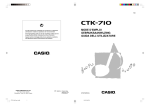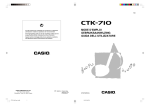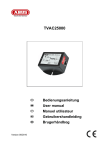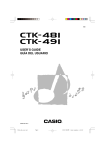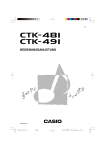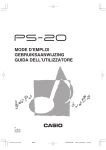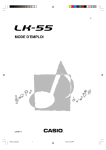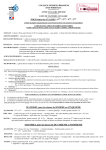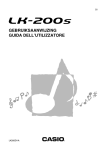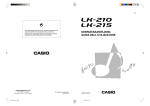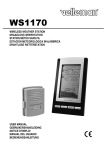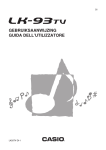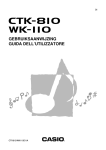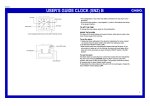Download MODE D`EMPLOI GEBRUIKSAANWIJZING GUIDA DELL
Transcript
FDI MODE D’EMPLOI GEBRUIKSAANWIJZING GUIDA DELL’UTILIZZATORE CTK481/491-FDI-1 CTK481_FDI_cover1.p65 Page 1 03.10.7, 3:01 PM Adobe PageMaker 6.5J/PPC Important ! Veuillez noter les informations suivantes avant d’utiliser le produit, car elles sont importantes. • Avant d’utiliser l’adaptateur secteur AD-5 en option pour alimenter ce produit, assurezvous qu’il n’est pas endommagé. Vérifiez soigneusement si le cordon d’alimentation n’est pas coupé, les fils à nu ou s’il ne présente pas d’autres dommages. Ne jamais laisser un enfant utiliser un adaptateur sérieusement endommagé. • Ne jamais essayer de recharger les piles. • Ne pas utiliser de piles rechargeables. • Ne pas utiliser des piles usées avec des piles neuves. • Utiliser les piles recommandées ou de même type. • Toujours s’assurer que les pôles positifs (+) et négatifs (–) sont dirigés correctement, comme indiqué à côté du logement des piles. • Remplacer les piles dès que possible lorsqu’elles sont faibles. • Ne pas court-circuiter les pôles des piles. • Ce produit n’est pas destiné aux enfants de moins 3 ans. • N’utiliser que l’adaptateur secteur CASIO AD-5. • L’adaptateur secteur n’est pas un jouet. • Ne pas oublier de débrancher l’adaptateur secteur avant de nettoyer le produit. CASIO ELECTRONICS CO., LTD. Unit 6, 1000 North Circular Road London NW2 7JD, U.K. Cette marque n’est valide que dans les pays de l'UE. Veuillez conserver toute information comme référence future. 625A-F-002A CTK481_F_CE.p65 Page 2 03.10.7, 3:00 PM Adobe PageMaker 6.5J/PPC Précautions concernant la sécurité Toutes nos félicitations pour l’achat de cet instrument de musique électronique CASIO. • Avant d’utiliser l’instrument, veuillez lire avec attention ce mode d'emploi. • Conservez-le en lieu sûr pour toute référence future. Symboles Divers symboles sont utilisés dans ce mode d’emploi et sur le produit proprement dit pour que le clavier soit utilisé correctement et en toute sécurité et pour éviter toute blessure et tout dommage. Ces symboles ainsi que leur signification sont expliqués cidessous. DANGER Ce symbole indique une information, qui crée un risque de mort ou de blessures graves si elle est ignorée ou mal appliquée. Exemples de symboles Le triangle ( ) signifie que l’utilisateur doit être prudent. (L’exemple de gauche indique la possibilité d’un choc électrique.) Le cercle barré ( ) indique que le point mentionné ne doit pas être effectué. Les indications dans ou juxtaposées à ce symbole sont strictement interdites. (Dans l’exemple de gauche, le démontage est interdit.) Le point noir ( ) signifie que le point indiqué doit être effectué. Les indications à l’intérieur de ce symbole sont des points qu’il faut absolument effectuer. (Dans l’exemple de gauche, il faut débrancher la fiche de la prise électrique.) AVERTISSEMENT Cette indication signale un point pouvant entraîner la mort ou des blessures graves si le produit n’est pas utilisé correctement et cette indication ignorée. ATTENTION Cette indication signale un point pouvant entraîner des blessures et éventuellement des dommages matériels si le produit n’est pas utilisé correctement et cette indication ignorée. F-1 625A-F-003A CTK481_F01-07.p65 Page 1 03.10.7, 3:00 PM Adobe PageMaker 6.5J/PPC DANGER Piles alcalines Si le liquide des piles alcalines rentrent dans vos yeux, vous devez: 1. Vous rincer les yeux. Ne pas les frotter ! 2. Contacter immédiatement son médecin. Le liquide des piles alcalines peut rendre aveugle. AVERTISSEMENT Attention à la fumée, aux odeurs anormales ou à une surchauffe du produit L’emploi du produit malgré un dégagement de fumée, une odeur anormale, ou une surchauffe expose à un risque d’incendie et d’électrocution. Prenez immédiatement les mesures suivantes en cas d’anomalie. 1. Eteindre le produit. 2. Si un adaptateur secteur est utilisé, le débrancher de la prise secteur. 3. C o n t a c t e r s o n r e v e n d e u r d’origine ou un service aprèsvente CASIO. Adaptateur secteur Un emploi inadéquat de l’adaptateur secteur peut provoquer un incendie et un choc électrique. Veillez à toujours prendre les précautions suivantes. • Veuillez n’utiliser que l'adaptateur secteur spécifié pour ce produit. • Utiliser une source d’alimentation ayant la tension mentionnée sur l’adaptateur secteur. • Ne pas surcharger les prises électriques ni les cordonsrallonge. Adaptateur secteur Un emploi inadéquat du cordon électrique de l’adaptateur secteur peut l’endommager ou le rompre, et provoquer un risque d’incendie et d’électrocution. Il est indispensable de toujours prendre les précautions suivantes. • Ne jamais poser d’objets lourds sur le cordon d’alimentation ni l’exposer à la chaleur. • Ne jamais essayer de modifier le cordon d’alimentation ni trop le plier. • Ne jamais tordre ni tirer sur le cordon d’alimentation. • Si le cordon d’alimentation ou la fiche devait être endommagé, contactez votre revendeur ou un service après-vente CASIO. Adaptateur secteur Pour éviter tout risque d’électrocution, ne jamais toucher l’adaptateur secteur avec des mains mouillées. Piles Un emploi inadéquat des piles peut causer une fuite et endommager les objets environnants, ou bien faire exploser les piles et provoquer un incendie ou des blessures. Il est indispensable de toujours prendre les précautions suivantes. • Ne jamais essayer d’ouvrir des piles ni de les mettre en courtcircuit. • Ne jamais exposer des piles à la chaleur ou les incinérer. • Ne jamais utiliser des piles neuves avec des piles usées. • Ne jamais utiliser des piles de type différent. • Ne pas charger les piles. • S’assurer que les pôles positifs (+) et négatifs (–) des piles sont dirigés dans le bon sens. F-2 CTK481_F01-07.p65 625A-F-004A Page 2 03.10.7, 3:00 PM Adobe PageMaker 6.5J/PPC Ne pas incinérer le produit. Ne jamais jeter le produit au feu. Ceci peut provoquer une explosion et crée un risque d’incendie et de blessures. Attention à l’eau et aux matières étrangères L’eau, les liquides et les matières étrangères (objets métalliques, etc.) exposent à un risque d’incendie et d’électrocution s’ils tombent dans le produit. Si l’une de ces matières pénètre dans le clavier, prenez immédiatement les mesures suivantes. 1. Eteindre le produit. 2. Si un adaptateur secteur est utilisé, le débrancher de la prise secteur. 3. C o n t a c t e r s o n r e v e n d e u r d’origine ou un service aprèsvente CASIO. Sacs d’emballage en plastique. Ne pas mettre sur la tête ni dans la bouche le sac en plastique dans lequel est emballé le produit. Ceci expose à des risques d’asphyxie. Cette recommandation concerne tout particulièrement les familles ayant des enfants en bas âge. Ne pas monter sur le produit ou le support.* Le produit ou le support risque de blesser quelqu’un en se renversant ou tombant. Cette recommandation concerne tout particulièrement les familles ayant des enfants en bas âge. Emplacement Evitez de poser le produit sur un support instable, une surface inégale ou tout autre endroit instable. Le produit risque de blesser quelqu’un en tombant. Démontage et modification Ne jamais essayer de démonter ce produit ni de le modifier de quelque manière que ce soit. Ceci peut exposer à un choc électrique, à des brûlures ou à d’autres blessures. Confiez tout contrôle, réglage et entretien internes à votre revendeur d’origine ou à un service aprèsvente CASIO. Chute et choc L’emploi de l’appareil après une chute ou un choc violent crée un risque d’incendie et de choc électrique. Le cas échéant, il est indispensable de prendre les mesures suivantes. 1. Eteindre le produit. 2. Si un adaptateur secteur est utilisé, le débrancher de la prise secteur. 3. C o n t a c t e r s o n r e v e n d e u r d’origine ou un service aprèsvente CASIO. F-3 625A-F-005A CTK481_F01-07.p65 Page 3 03.10.7, 3:00 PM Adobe PageMaker 6.5J/PPC ATTENTION Adaptateur secteur Un emploi inadéquat de l’adaptateur secteur expose à un risque d’incendie et d’électrocution. Il est indispensable de toujours prendre les précautions suivantes. • Ne jamais mettre le cordon d’alimentation près d’un appareil de chauffage ou d’une source de chaleur. • Ne jamais tirer sur le cordon d’alimentation pour le débrancher. Toujours saisir la fiche pour débrancher le cordon. Adaptateur secteur Un emploi inadéquat de l’adaptateur secteur expose à un risque d’incendie et d’électrocution. Il est indispensable de toujours prendre les précautions suivantes. • Enfoncer la fiche de l’adaptateur secteur à fond dans la prise secteur. • Débrancher l’adaptateur secteur de la prise secteur en cas de foudre, de voyage ou d’une longue absence). • Au moins une fois par an, débranchez l'adaptateur secteur de la prise secteur et essuyez-la bien autour des broches pour enlever toute la poussière. Changement de place du produit Avant de changer le produit de place, débrancher l’adaptateur secteur de la prise secteur et tous les autres câbles et cordons de liaison. Afin d’éviter tout dommage aux cordons et tout risque d’incendie et de choc électrique, ne laisser aucun cordon raccordé. Nettoyage Avant de nettoyer le produit, débranchez-le de l’adaptateur secteur pour éviter tout risque d’incendie et d’électrocution. S’il reste branché, l’adaptateur secteur peut causer un incendie et un choc électrique. Piles Un emploi inadéquat des piles peut causer une fuite et endommager les objets environnants, ou bien faire exploser les piles et provoquer un incendie ou des blessures. Il est indispensable de toujours prendre les précautions suivantes. • N’utiliser que les piles spécifiées pour ce produit. • Enlever les piles du produit si celui-ci ne doit pas être utilisé pendant longtemps. Prises Ne raccorder que les appareils et périphériques spécifiés aux prises du produit. Le raccordement de tout autre appareil peut exposer à un incendie et à un choc électrique. Emplacement Afin d’éviter tout risque d’incendie et d’électrocution, ne pas installer le produit aux endroits suivants. • Endroits exposés à une forte humidité ou à une poussière intense • A proximité de coins cuisine et aux endroits exposés aux vapeurs grasses • A proximité d’un appareil de chauffage, sur un tapis chauffant, en plein soleil, à l’intérieur d’une véhicule garé en plein soleil, et à tout autre endroit exposé à une température élevée. F-4 CTK481_F01-07.p65 625A-F-006A Page 4 03.10.7, 3:00 PM Adobe PageMaker 6.5J/PPC Ecran • Ne pas appuyer sur le panneau LCD de l'écran ni le soumettre à des chocs violents. Il est possible de se blesser en cas de bris de verre du panneau LCD. • Si l’écran LCD devait se fissurer ou se briser, ne pas toucher le liquide à l’intérieur de l’écran. Ce liquide peut provoquer des irritations de la peau. • Si le liquide de l’écran LCD rentrait dans votre bouche, lavezvous immédiatement la bouche avec de l’eau et consultez un médecin. • Si le liquide de l’écran LCD rentrait dans vos yeux ou se répandait sur votre peau, nettoyez-les immédiatement à l’eau pendant au moins 15 minutes et consultez un médecin. IMPORTANT! Remplacez rapidement les piles ou utilisez un adaptateur secteur quand les symptômes suivants apparaissent. • • • • • • • • • • • • Témoin d’alimentation faiblement éclairé Mise sous tension de l’instrument impossible Affichage instable, sombre ou à peine visible Volume des haut-parleurs/casque d’écoute anormalement bas Distorsion de la sortie sonore Interruption occasionnelle du son lorsque vous jouez à un volume élevé Panne d’alimentation subite lorsque vous jouez à un volume élevé Instabilité ou assombrissement de l’affichage lorsque vous jouez à un volume élevé Sortie sonore continue même lorsque vous avez relâché une touche Sonorité complètement différente Reproduction anormale d’un motif de rythme et d’un morceau intégré Perte de puissance, distorsion du son ou baisse de volume quand des données sont reproduites à partir d’un ordinateur ou d’un appareil MIDI <CTK-491 seulement> • Distorsion de l’entrée microphone • Témoin d’alimentation faiblement éclairé quand le microphone est utilisé • Coupure subite du son quand le microphone est utilisé Volume sonore Ne pas écouter à volume élevé pendant longtemps. Cette précaution est particulièrement importante lorsqu’on utilise un casque. A long terme, une exposition continue à des sons très forts peut causer des problèmes auditifs. Objets lourds Ne jamais poser d’objets lourds sur le produit. Une personne risque d’être blessée par une chute du support ou de l’objet. Assemblage du support* Le support risque de tomber et de blesser quelqu’un s’il n’est pas bien assemblé. Le support doit être assemblé conformément aux instructions fournies. Le produit doit aussi être installé correctement sur le support. * Support disponible en option. F-5 625A-F-007B CTK481_F01-07.p65 Page 5 03.10.7, 3:00 PM Adobe PageMaker 6.5J/PPC Introduction Toutes nos félicitations pour l’achat de cet instrument de musique CASIO. Ce clavier présente les caractéristiques et fonctions suivantes. ❐ 100 sonorités • Choisissez des sons d’orchestre, des sons synthétisés et bien d’autres encore. ❐ 100 rythmes • 100 rythmes polyvalents rendront vivantes toutes vos interprétations. ❐ Accompagnement automatique • Jouez simplement un accord pour que le rythme correspondant, la basse et les accords soient reproduits automatiquement. ❐ Banque de 100 morceaux • Une grande variété de morceaux célèbres, comme “ODE TO JOY”, “JINGLE BELLS”, que vous pouvez simplement écouter ou choisir comme accompagnement. La partie mélodique ou la partie d’accompagnement peut être coupée de manière très simple pour que vous puissiez jouer en même temps au clavier. ❐ Système d’informations musicales • Le grand écran LCD graphique indique les doigtés, les touches du clavier sur lesquelles il faut appuyer et les notes, mettant à votre disposition une foule d’informations musicales qui rendront le jeu encore plus agréable. ❐ Compatibilité MIDI • Le raccordement à un autre appareil MIDI permet de reproduire les notes sur le clavier et sur l’appareil raccordé en jouant sur ce clavier. Vous pouvez même reproduire des enregistrements MIDI en vente dans le commerce. F-6 CTK481_F01-07.p65 625A-F-008A Page 6 03.10.7, 3:00 PM Adobe PageMaker 6.5J/PPC Contents Précautions concernant la sécurité............................... F-1 Introduction ........................... F-6 Contents ................................. F-7 Guide général ........................ F-8 Panneau arrière ......................................... F-9 Utilisation de l’affichage ........................... F-10 Référence rapide concernant la banque de morceaux ...... F-11 Reproduction d’un morceau intégré ........ F-11 Alimentation......................... F-13 Utilisation des piles .................................. F-13 Utilisation de l’adaptateur secteur ........... F-14 Mise hors tension automatique ................ F-14 Réglages .................................................. F-14 Départ d’accompagnement synchronisé avec le rythme ..................... F-21 Réglage du volume de l’accompagnement .... F-21 Utilisation de la banque de morceaux ........................ F-22 Reproduction d’un morceau intégré ........ F-22 Affichage en mode Banque de morceaux ... F-23 Réglage du tempo d’un morceau intégré ... F-23 Changement de la sonorité de la mélodie d’un morceau intégré ................. F-24 Pour jouer en même temps qu’un morceau intégré ............................. F-24 Applaudissements ................................... F-25 Reproduction de tous les morceaux de la banque dans l’ordre ........................ F-25 Utilisation du manuel d’accords ............................. F-26 Raccordements ................... F-15 Recherche d’un accord dans le manuel d’accords ........................ F-27 Prise casque/sortie (PHONES/OUTPUT) ... F-15 Réglages du clavier ............. F-29 Prise sustain ............................................ F-15 Transposition du clavier ........................... F-29 Accessoires et options ............................. F-15 Accordage du clavier ............................... F-30 Opérations de base ............. F-16 MIDI ....................................... F-31 Exécution d’un morceau au clavier.......... F-16 Qu’est-ce que MIDI ? ............................... F-31 Sélection d’une sonorité .......................... F-16 General MIDI ........................................... F-31 Utilisation de la prise de microphone (CTK-491 seulement) .............................. F-17 Changement des réglages MIDI .............. F-32 Utilisation de l’accompagnement automatique ......................... F-18 Sélection d’un rythme .............................. F-18 En cas de problème ............ F-34 Spécifications ...................... F-36 Entretien du clavier ............. F-37 Pour reproduire un rythme ....................... F-18 Appendice ............................. A-1 Réglage du tempo ................................... F-19 Liste des sonorités ..................................... A-1 Utilisation de l’accompagnement automatique ............................................. F-19 Table de notes ........................................... A-2 Utilisation d’une insertion ......................... F-21 Liste des instruments de percussion ......... A-5 Charte des accords FINGERED ................ A-4 MIDI Implementation Chart F-7 625A-F-009B CTK481_F01-07.p65 Page 7 03.10.7, 3:00 PM Adobe PageMaker 6.5J/PPC Guide général • Les noms de touche, bouton, etc. sont indiqués dans le texte de ce mode d’emploi en caractères gras. 1 2 3 H F G 4 8 6 5 7 9 * A 0 B C E D J I F K C E Contrôleur de banque de morceaux (SONG BANK CONTROLLER) Touches [+]/[–] • Les valeurs négatives peuvent être changées seulement en utilisant [+] et [–] pour augmenter et diminuer la valeur affichée. Partie droite en/hors service (RIGHT ON/OFF) (Mélodie) Partie gauche en/hors service (LEFT ON/OFF) (Accompagnement) Recherche avant (FF) Clavier numérique/ Boutons de spécification d’accord • Pour l’entrée de nombres et le changement des réglages affichés. • Pour l’entrée des données de désignation d’accords quand le manuel d’accords est utilisé. Recherche arrière (REW) Lecture/Pause (PLAY/PAUSE) Arrêt (STOP) F-8 CTK481_F08_17.p65 625A-F-010A Page 8 03.10.7, 3:00 PM Adobe PageMaker 6.5J/PPC ❚ REMARQUE • Les illustrations de ce mode d’emploi représentent le CTK-481. Panneau arrière • CTK-481 L • CTK-491 M N O P Q R L L Borne de sortie Midi (MIDI OUT terminal) <CTK-491 seulement> M Borne d’entrée Midi (MIDI IN terminal) Q Prise MIC IN N Prise sustain (SUSTAIN) R Molette MIC VOLUME M N O P O Prise de courant continu 9V (DC 9V) P Prise casque/sorite (PHONES/OUTPUT) 1 Liste des rythmes 2 Voyant d’alimentation *Fixation du pupitre 3 Interrupteur d’alimentation/Mode (POWER/MODE) Insérez les deux extrémités du pupitre fourni avec le clavier dans les deux orifices sur l’instrument. 4 Boutons de réglage du volume général (MAIN VOLUME) 5 Bouton de réglage du volume de l’accompagnement (ACCOMP VOLUME) 6 Bouton de transposition/accordage/MIDI (TRANSPOSE/TUNE/MIDI) 7 Bouton de manuel d’accords (CHORD BOOK) 8 Liste des sonorités 9 Écran 0 Bouton de rythme (RHYTHM) A Bouton de sonorité (TONE) B Bouton de banque de morceaux (SONG BANK) C Clavier numérique (Boutons de spécification d’accord) D Liste des morceaux intégrés E Contrôleur de banque de morceaux (SONG BANK CONTROLLER) (Lecture/Pause (PLAY/PAUSE), Arrêt (STOP), Recherche arrière (REW), Recherche avant (FF), Partie gauche en/hors service (LEFT ON/OFF), Partie droite en/hors service (RIGHT ON/OFF)) F Haut-parleur G Nom des accords H Liste des instruments de percussion I Bouton de synchronisation/insertion (SYNCHRO/FILL-IN) J Bouton de marche/arrêt (START/STOP) F-9 625A-F-011B CTK481_F08_17.p65 Page 9 03.10.7, 3:00 PM Adobe PageMaker 6.5J/PPC Utilisation de l’affichage 2 3 4 5 1 11 10 6 9 8 7 • L’écran qui apparaît quand un morceau de la banque est reproduit a cet aspect. 1 Un indicateur apparaît à côté du type de réglage que vous effectuez (sonorité (TONE), rythme (RHYTHM), banque de morceaux (SONG BANK)) 2 Numéro de sonorité, numéro de rythme, numéro de morceau, valeur des réglages du clavier 3 Battements du rythme, de l’accompagnement automatique et du morceau intégré 4 Nom de sonorité, nom de rythme, nom de morceau, nom de mode, nom des réglages du clavier 5 Représentation sur une portée des notes et accords que vous jouez au clavier. Un indicateur de pédale ( ) apparaît quand vous appuyez sur la pédale. Un indicateur d’octave ( ) apparaît quand vous jouez des notes de C 6 à C7 pour indiquer que leur notation réelle est une octave plus haute que celle indiquée sur l’affichage. 6 Clavier graphique indiquant les notes et accords joués au clavier ou quand un morceau intégré est reproduit 7 Noms des accords de l’accompagnement automatique, du morceau intégré ou du manuel d’accords 8 Les points indiquent le doigté pendant la lecture d’un morceau intégré. “L” et “R” signifient partie main gauche et partie main droite. 9 Tempo du rythme, de l’accompagnement automatique et du morceau intégré 10 Tempo du rythme, de l’accompagnement automatique et du morceau intégré; réglage du volume 11 Indicateurs de contrôleur de la banque de morceaux ❚ REMARQUE • Les exemples d’affichage présentés dans le mode d’emploi servent à titre documentaire seulement. Le texte et les valeurs qui apparaissent réellement peuvent être différents des exemples montrés dans ce mode d’emploi. F-10 CTK481_F08_17.p65 625A-F-012A Page 10 03.10.7, 3:00 PM Adobe PageMaker 6.5J/PPC Référence rapide concernant la banque de morceaux MAIN VOLUME SONG BANK POWER/MODE Le clavier contient une banque de 100 morceaux que vous pouvez écouter seulement ou sur lesquels vous pouvez jouer. En outre,la partie mélodie ou accompagnement peut être coupée par une opération simple, ce qui vous permet de la jouer au clavier. Reportez-vous à “Utilisation de la banque de morceaux” à la page F-22 pour les détails sur la façon de jouer avec les morceaux de la banque. Clavier numérique PLAY/PAUSE 4. Recherchez sur la liste de morceaux celui que vous voulez reproduire, puis indiquez le numéro en entrant deux chiffres sur le clavier numérique. Exemple: Pour sélectionner “62 ODE TO JOY”, entrez 6 puis 2. Reproduction d’un morceau intégré Pour reproduire un morceau intégré 1. 2. 3. Réglez l’interrupteur POWER/MODE sur NORMAL. Utilisez les boutons MAIN VOLUME pour réduire le volume du clavier à un niveau relativement faible. 5. Appuyez sur le bouton PLAY/PAUSE pour commencer la lecture du morceau. • Le morceau recommence chaque fois qu’il se termine. • Les touches du clavier sont indiqués sur l’écran (sur le clavier graphique), les doigtés (avec les indicateurs de doigtés), les notes (sur la portée) et les noms d’accords. Doigté utilisé Appuyez sur le bouton SONG BANK pour entrer dans le mode Banque de morceaux. Apparaît quand vous appuyez sur le bouton SONG BANK. Touches de clavier utilisées Affichage de la portée F-11 625A-F-013A CTK481_F08_17.p65 Nom de l’accord Page 11 03.10.7, 3:00 PM Adobe PageMaker 6.5J/PPC TONE STOP 6. RIGHT ON/OFF Appuyez sur le bouton RIGHT ON/OFF pour arrêter la partie de la main droite et essayer de la jouer vous même au clavier. • Le clavier graphique et les indicateurs de doigtés affichés sur l’écran vous indiquent les notes de la mélodie. 7. Appuyez une nouvelle fois sur le bouton RIGHT ON/OFF pour réécouter la partie mélodique. • Vous pouvez aussi arrêter ou réactiver la partie accompagnement en appuyant sur le bouton LEFT ON/OFF. 8. 9. Appuyez sur le bouton STOP pour arrêter la lecture du morceau. Appuyez sur le bouton TONE pour quitter le mode Banque de morceaux et revenir à l’écran de sélection de sonorité et de rythme. L’indicateur s’éteint. ❚ REMARQUE • Vous pouvez aussi effectuer les opérations suivantes pendant la lecture d’un morceau intégré. • Pause: Appuyez sur le bouton PLAY/PAUSE. • Recherche avant: Appuyez sur le bouton FF (avance rapide). • Recherche arrière: Appuyez sur le bouton REW (rembobinage). F-12 CTK481_F08_17.p65 625A-F-014A Page 12 03.10.7, 3:00 PM Adobe PageMaker 6.5J/PPC Alimentation Ce clavier peut être alimenté par le courant secteur à partir d’une prise murale, si vous utilisez l’adaptateur secteur spécifié, ou par des piles. Veillez à toujours éteindre le clavier quand vous ne l’utilisez pas. Utilisation des piles Veillez à éteindre le clavier avant d’insérer ou de sortir les piles. Pour insérer les piles 1. Enlevez le couvercle du logement des piles. 2. Insérez 6 piles de taille AA dans le logement. • Assurez-vous que les pôles positifs (+) et négatifs (–) sont dirigés dans le bons sens. Information importante au sujet des piles ■ L’autonomie approximative des piles est la suivante. Piles alcalines ..................... 4 heures* Piles au manganèse ........... 2 heures* * La valeur précédente indique l’autonomie des piles à température normale, quand le volume du clavier est moyen. Des températures extrêmes et une interprétation au clavier à volume très élevé peuvent réduire l’autonomie des piles. ■ Les symptômes suivants sont le signe d’une baisse de tension des piles. Le cas échéant, remplacez le plus vite possible les piles. • Témoin d’alimentation faiblement éclairé • Mise sous tension de l’instrument impossible • Affichage instable, sombre ou à peine visible • Vo l u m e d e s h a u t - p a r l e u r s / c a s q u e d ’ é c o u t e anormalement bas • Distorsion de la sortie sonore • Interruption occasionnelle du son lorsque vous jouez à un volume élevé • Panne d’alimentation subite lorsque vous jouez à un volume élevé • Instabilité ou assombrissement de l’affichage lorsque vous jouez à un volume élevé • Sortie sonore continue même lorsque vous avez relâché une touche • Sonorité complètement différente • Reproduction anormale d’un motif de rythme et d’un morceau intégré • Perte de puissance, distorsion du son ou baisse de volume quand des données sont reproduites à partir d’un ordinateur ou d’un appareil MIDI <CTK-491 seulement> • Distorsion de l’entrée microphone • Témoin d’alimentation faiblement éclairé quand le microphone est utilisé • Coupure subite du son quand le microphone est utilisé 3. Insérez les languettes du couvercle du logement des piles dans les orifices et fermez le couvercle. Ergot Le clavier peut ne pas fonctionner correctement si vous enlevez et insérez les piles quand le clavier est allumé. Dans ce cas, il suffit en général d’éteindre et d’éclairer le clavier pour qu’il fonctionne normalement. AVERTISSEMENT Un emploi inadéquat des piles peut causer une fuite et endommager les objets environnants, ou bien faire exploser les piles et provoquer un incendie ou des blessures. Il est indispensable de toujours prendre les précautions suivantes. • Ne jamais essayer d’ouvrir des piles ni de les mettre en court-circuit. • Ne jamais exposer des piles à la chaleur ou les incinérer. • Ne jamais utiliser des piles neuves avec des piles usées. • Ne jamais utiliser des piles de type différent. • Ne pas charger les piles. • S’assurer que les pôles positifs (+) et négatifs (–) des piles sont dirigés dans le bon sens. ATTENTION Un emploi inadéquat des piles peut causer une fuite et endommager les objets environnants, ou bien faire exploser les piles et provoquer un incendie ou des blessures. Il est indispensable de toujours prendre les précautions suivantes. • N’utiliser que les piles spécifiées pour ce produit. • Enlever les piles du produit si celui-ci ne doit pas être utilisé pendant longtemps. F-13 625A-F-015B CTK481_F08_17.p65 Page 13 03.10.7, 3:00 PM Adobe PageMaker 6.5J/PPC Utilisation de l’adaptateur secteur Veillez à utiliser seulement l’adaptateur secteur spécifié pour ce clavier. Adaptateur secteur spécifié: AD-5 IMPORTANT! • Veillez à éteindre le clavier avant de brancher ou débrancher l’adaptateur secteur. • L’adaptateur secteur peut devenir chaud si vous l’utilisez pendant longtemps. C’est normal et ce n’est pas le signe d’un mauvais fonctionnement. [Panneau arrière] Prise DC 9V Mise hors tension automatique Adaptateur secteur AD-5 Prise secteur Veuillez aussi tenir compte des avertissements et précautions suivantes quand vous utilisez l’adaptateur secteur. AVERTISSEMENT Un emploi inadéquat de l’adaptateur secteur peut provoquer un incendie et un choc électrique. Veillez à toujours prendre les précautions suivantes. • Veuillez n’utiliser que l'adaptateur secteur spécifié pour ce produit. • Utiliser une source d’alimentation ayant la tension mentionnée sur l’adaptateur secteur. • Ne pas surcharger les prises électriques ni les cordonsrallonge. • Ne jamais poser d’objets lourds sur le cordon d’alimentation ni l’exposer à la chaleur. • Ne jamais essayer de modifier le cordon d’alimentation ni trop le plier. • Ne jamais tordre ni tirer sur le cordon d’alimentation. • Si le cordon d’alimentation ou la fiche devait être endommagé, contactez votre revendeur ou un service après-vente CASIO. • Pour éviter tout risque d’électrocution, ne jamais toucher l’adaptateur secteur avec des mains mouillées. Quand vous utilisez l’alimentation sur piles, le clavier se met automatiquement hors tension si vous ne jouez pas ou ne faites aucune opération pendant environ 6 minutes. Le cas échéant, remettez le clavier sous tension en appuyant sur l’interrupteur POWER/MODE. ❚ REMARQUE • La mise hors tension automatique est désactivée (ne fonctionne pas) si vous utilisez l’adaptateur secteur pour alimenter le clavier. Pour désactiver la mise hors tension automatique Appuyez sur le bouton TONE tout en allumant le clavier pour désactiver cette fonction. ❚ REMARQUE • Quand la mise hors tension automatique est désactivée, le clavier ne s’éteint pas automatiquement, même si vous ne l’utilisez pas pendant longtemps. • La mise hors tension automatique est automatiquement activée quand vous allumez le clavier. Réglages Tous les réglages usine du clavier sont rétablis quand le clavier est remis sous tension après sa mise hors tension par l’interrupteur POWER/MODE ou l’arrêt automatique. ATTENTION Un emploi inadéquat de l’adaptateur secteur expose à un risque d’incendie et d’électrocution. Il est indispensable de toujours prendre les précautions suivantes. • Ne jamais mettre le cordon d’alimentation près d’un appareil de chauffage ou d’une source de chaleur. • Ne jamais tirer sur le cordon d’alimentation pour le débrancher. Toujours saisir la fiche pour débrancher le cordon. • Enfoncer la fiche de l’adaptateur secteur à fond dans la prise secteur. • Débrancher l’adaptateur secteur de la prise secteur en cas de foudre, de voyage ou d’une longue absence. • Au moins une fois par an, débranchez l'adaptateur secteur de la prise secteur et essuyez-la bien autour des broches pour enlever toute la poussière. F-14 CTK481_F08_17.p65 625A-F-016A Page 14 03.10.7, 3:00 PM Adobe PageMaker 6.5J/PPC Raccordements Prise casque/sortie (PHONES/ OUTPUT) [Exemple de raccordement] Avant de raccorder un casque ou un autre appareil à cette prise, veillez à réduire le volume du clavier et de l’appareil raccordé. Vous pouvez régler leur volume une fois que l’appareil est raccordé. A la prise PHONES/OUTPUT du clavier Fiche miniature (rouge) Prise miniature INPUT 1 INPUT 2 Fiche standard stéréo Fiche standard Fiche miniature (blanche) Amplificateur de guitare ou de clavier [Panneau arrière] ❚ REMARQUE Prise casque/sortie • Vous pouvez aussi raccorder la borne MIDI du clavier à un ordinateur ou à un séquenceur. Voir “MIDI” à la page F-31 pour les détails. Liaison audio 1 Prise sustain Fiche standard stéréo 3 Amplificateur de clavier, guitare, etc. Blanche 2 GAUCHE Rouge Fiche miniature Vous pouvez raccorder une pédale de sustain optionnelle (SP2, SP-10, ou SP-20) à la prise SUSTAIN pour obtenir les caractéristiques suivantes. DROITE AUX IN ou prise similaire d’amplificateur audio Prise sustain Raccordement du casque (Figure 1) Quand le casque est raccordé, les haut-parleurs du clavier sont désactivés, ce qui vous permet de jouer même tard la nuit sans déranger personne. Appareil audio (Figure 2) Raccordez le clavier à un appareil audio à l’aide d’un cordon de liaison équipé d’une fiche standard à une extrémité et de deux fiches miniatures à l’autre extrémité. Ce type de cordon est disponible dans le commerce. Notez que la fiche standard que vous raccordez au clavier doit être une fiche stéréo, sinon vous ne pourrez entendre le son que d’un seul canal stéréo. Avec cette configuration, vous devez régler normalement le sélecteur d’entrée de l’appareil audio sur l’entrée (en principe AUX IN ou similaire) sur laquelle le cordon du clavier est raccordé. Consultez la documentation fournie avec l’appareil audio pour les détails. Amplificateur d’instrument de musique (Figure 3) Utilisez un cordon* de liaison en vente dans le commerce pour raccorder le clavier à un amplificateur d’instrument de musique. SP-20 Pédale de sustain • Avec les sonorités de piano, une pression sur la pédale de sustain allongent les notes un peu comme la pédale de sourdine d’un piano. • Avec les sonorités d’orgue, une pression sur la pédale fait résonner le son jusqu’à ce que la pédale soit relâchée. Accessoires et options Utilisez seulement les accessoires et les options spécifiés pour le clavier. L’utilisation de tout autre accessoire peut causer un incendie, un choc électrique ou des blessures corporelles. * Veillez à utiliser un cordon de liaison ayant une fiche stéréo standard à l’extrémité qui est raccordée au clavier et un connecteur deux canaux (gauche et droit) pour le raccordement à l’amplificateur. Si le cordon n’est pas équipé des prises adéquates, l’un des canaux stéréo sera perdu. Quand vous reliez le clavier à un amplificateur d’instrument de musique, réglez le volume du clavier à un niveau relativement faible et faites les réglages de volume de sortie sur l’amplificateur. F-15 625A-F-017A CTK481_F08_17.p65 Page 15 03.10.7, 3:00 PM Adobe PageMaker 6.5J/PPC Opérations de base TONE MAIN VOLUME Clavier numérique POWER/MODE Cette section donne toutes les informations nécessaires sur les opérations de base. Exécution d’un morceau au clavier 3. Entrez le numéro à deux chiffres de la sonorité que vous voulez utiliser sur le clavier numérique. Exemple: Pour sélectionner “26 WOOD BASS”, entrez 2 puis 6. Pour jouer au clavier 1. 2. Réglez l’interrupteur POWER/MODE sur NORMAL. ❚ REMARQUE Baissez le volume général avec les boutons MAIN VOLUME. • Il est conseillé de régler le volume du clavier assez bas avant de commencer à jouer. • Quand vous appuyez sur [왖] ou [왔], le réglage de volume actuel apparaît sur l’écran. Appuyez sur [왖] ou [왔] pour changer de réglage. 3. • Maintenant les notes jouées au clavier auront un son de basse acoustique d’instrument en bois. Jouez quelque chose sur le clavier. Sélection d’une sonorité Ce clavier offre 100 sonorités intégrées. Procédez de la façon suivante pour sélectionner la sonorité souhaitée. • Entrez toujours deux chiffres comme numéro de sonorité, sans oublier les zéros, en tête si nécessaire. Si vous entrez seulement un chiffre et vous arrêtez, l’affichage disparaîtra automatiquement au bout de quelques secondes. • Vous pouvez augmenter le numéro de sonorité affiché en appuyant sur [+] et le diminuer en appuyant sur [–]. • Les noms des numéros de sonorités 60 à 89 ne sont pas marqués sur la console du clavier. Voir “Liste des sonorités” (page A-1) pour le détail. • Les sonorités d’effet sonore comme 77 VEHICLE produisent le meilleur son si maintenez la pression sur une touche du clavier. Sonorités combinées Les deux types de sonorités suivants sont disponibles. Sonorités superposées (Numéros de sonorité: 80 à 89) Pour sélectionner une sonorité Exemple: 80 STR PIANO 1. La sonorité d’un instrument à corde est superposée à celle d’un piano, et elles résonnent ensemble, quand vous appuyez sur une touche du clavier. 2. Cherchez la sonorité que vous voulez utiliser dans la liste des sonorités imprimée sur le clavier et notez son numéro. Sonorités divisées (Numéros de sonorité: 90 à 96) Exemple: 90 BASS/PIANO Appuyez sur le bouton TONE. Le clavier se divise en deux sonorités, avec une sonorité de basse pour un registre et une sonorité de piano pour l’autre registre. Apparaît quand vous appuyez sur le bouton TONE. BASS PIANO F-16 CTK481_F08_17.p65 625A-F-018B Page 16 03.10.7, 3:00 PM Adobe PageMaker 6.5J/PPC 2. Sons percussions Exemple: 99 PERCUSSION Avec cette sonorité, plusieurs sons de percussions sont affectés au clavier. Voir la “Liste des instruments de percussion” à la page A-5 pour tous les détails. Sonorités d’effet sonore Utilisez MIC VOLUME pour ajuster le volume du microphone au niveau souhaité. Commutateur de marche/arrêt du microphone Avec les sonorités d’effet sonore 77 à 79, le type de son produit dépend de l’octave où se trouve la touche sur laquelle vous appuyez. Si 78 PHONE est sélectionné, les types de son disponibles sont PUSH TONE 1, PUSH TONE 2, RING 1, RING 2 et BUSY SIGNAL. Polyphonie Microphone Type canon (3 broches) Molette MIC VOLUME Le terme polyphonie se rapporte au nombre maximum de notes que vous pouvez jouer en même temps. Le clavier a une polyphonie de 12 notes, qui comprend les notes que vous jouez aussi bien que les motifs de rythme et d’accompagnement automatique reproduits par le clavier. Cela signifie que, lorsqu’un motif de rythme ou d’accompagnement automatique est reproduit par le clavier, le nombre de notes (polyphonie) disponibles pour jouer sur le clavier est réduit. De plus, certaines sonorités offrent une polyphonie de 6 notes seulement. Faible Fort IMPORTANT ! • Utilisez bien le commutateur de marche/arrêt du microphone pour arrêter le microphone et le déconnecter du clavier lorsque vous n’en avez plus besoin. Spécifications requises pour le ❚ REMARQUE • Quand un rythme ou un accompagnement automatique est exécuté, le nombre de sons reproduits si multanément est réduit. Echantillonnage numérique Certaines sonorités disponibles sur ce clavier ont été enregistrées et traitées selon une technique appelée échantillonnage numérique. Pour garantir un haut niveau de qualité tonale, des échantillons sont prélevés dans les gammes basses, moyennes et élevées puis combinés pour donner un son qui est incroyablement proche du son d’origine. Vous remarquerez de très légères différences dans la qualité du volume et du son de certaines sonorités lorsque vous les jouerez à des positions différentes sur le clavier. C’est le résultat inévitable de l’échantillonnage multiple et non pas un signe de mauvais fonctionnement. Utilisation de la prise de microphone (CTK-491 seulement) En raccordant un microphone en vente dans le commerce à la prise MIC IN, vous pouvez chanter avec un morceau du clavier ou bien un morceau transmis par un appareil MIDI. Lorsque vous raccordez votre microphone, ajustez au préalable MIC VOLUME à un volume relativement bas, puis ajustez le niveau après le raccordement. 1. 3. Réglez le commutateur de marche/arrêt du microphone sur marche. Lorsque vous raccordez un microphone, n’oubliez pas de régler d’abord MIC VOLUME au niveau minimal. microphone • Type de microphone • Connecteur du microphone et du cordon : Type Canon (3 broches) • Prise du clavier : Fiche standard (mono) IMPORTANT ! • La connexion d’un appareil externe à la borne MIDI du clavier peut parasiter le signal du microphone. Utilisez un microphone de type Canon à blindage métallique pour éviter le parasitage. • Veillez à bien débrancher le microphone du clavier lorsque vous ne l’utilisez pas. Rétroaction acoustique (Effet Larsen) Dans chacun des cas suivants une rétroaction acoustique (effet Larsen) peut se produire). • Vous recouvrez la tête du microphone de votre main • Le microphone est près d’une haut-parleur Le cas échéant, ne tenez pas le microphone par la tête et éloignez-vous des haut-parleurs. Parasites La lumière fluorescente peut parasiter le signal du microphone. Le cas échéant, éloignez la lumière qui cause les parasites. F-17 625A-F-019B CTK481_F08_17.p65 : Blindage métallique (corps du microphone) Page 17 03.10.7, 3:00 PM Adobe PageMaker 6.5J/PPC Utilisation de l’accompagnement automatique POWER/MODE RHYTHM TEMPO Clavier numérique START/STOP Ce clavier joue automatiquement la basse et les accords en fonctions des accords que vous jouez sur le clavier. La basse et les accords sont reproduits en fonction de la sonorité et du rythme sélectionnés. C’est-à-dire que vous pouvez obtenir des accompagnements complets et réalistes en fonction des notes que vous jouez de la main droite et recréer l’ambiance obtenue normalement par un groupe. Exemple: Pour sélectionner “64 WALTZ”, entrez 6 puis 4. Sélection d’un rythme Ce clavier présente 100 rythmes excitants que vous pouvez sélectionner de la façon suivante. Pour sélectionner un rythme 1. 2. Cherchez le rythme que vous voulez utiliser dans la liste de rythmes et notez le numéro du rythme souhaité. Appuyez sur le bouton RHYTHM. ❚ REMARQUE • “00 CLUB POP” est le rythme sélectionné par défaut quand vous mettez le clavier sous tension. • Vous pouvez aussi augmenter le nombre affiché en appuyant sur [+] ou le diminuer en appuyant sur [–]. Pour reproduire un rythme Procédez de la façon suivante pour activer ou désactiver un rythme. Apparaît quand vous appuyez sur le bouton RHYTHM. Pour jouer un rythme 1. 2. 3. 3. Utilisez le clavier numérique pour entrer le numéro à deux chiffres du rythme que vous voulez sélectionner. Réglez l’interrupteur POWER/MODE sur NORMAL. Appuyez sur le bouton START/STOP pour activer le rythme actuellement sélectionné. Pour arrêter le rythme, appuyez de nouveau sur le bouton START/STOP. ❚ REMARQUE • Toutes les touches du clavier sont des touches mélodiques quand l’interrupteur POWER/MODE est réglé sur NORMAL. F-18 CTK481_F18_21.p65 625A-F-020A Page 18 03.10.7, 3:00 PM Adobe PageMaker 6.5J/PPC Réglage du tempo Vous pouvez ajuster le tempo d’un rythme dans une plage de 20 à 255 temps à la minute. Le réglage de tempo vaut pour les accords de l’accompagnement automatique et les morceaux de la banque. 2. 3. Appuyez sur le bouton START/STOP pour activer le rythme actuellement sélectionné. Jouez un accord. • La façon de jouer un accord dépend de la position de l’interrupteur POWER/MODE. Reportez-vous aux pages suivantes pour les détails sur les accords. Pour ajuster le tempo CASIO CHORD ........................... Cette page Utilisez les boutons TEMPO (왖 / 왔) pour ajuster le tempo. FINGERED ................................... Page F-20 Nom de l’accord 왖 : Augmente la valeur du tempo. 왔 : Diminue la valeur du tempo. Exemple: Appuyez sur 왔 jusqu’à ce que la valeur 110 soit affichée comme tempo. ❚ REMARQUE Doigté de base de l’accord actuel • Si vous appuyez en même temps sur les deux boutons TEMPO (왖 et 왔), le tempo est réinitialisé à la valeur par défaut du rythme actuellement sélectionné. (peut être différent de l’accord actuellement joué sur le clavier.) A propos du métronome graphique 4. Le métronome graphique apparaît sur l’écran en même temps que le tempo et le battement du rythme ou du morceau intégré. Il vous permet de maintenir la cadence lorsque vous jouez en vous accompagnant d’un rythme ou d’un morceau intégré. CASIO CHORD Battement Tempo Métronome graphique Utilisation de l’accompagnement automatique Voici comment utiliser l’accompagnement automatique de ce clavier. Avant de commencer, vous devez sélectionner un rythme et en régler le tempo selon vos goûts. Pour utiliser l’accompagnement automatique 1. Pour arrêter l’accompagnement automatique, appuyez une nouvelle fois sur le bouton START/ STOP. Cette manière de jouer des accords permet facilement à tout un chacun de jouer des accords, même sans expérience ou connaissance musicale. Voici une description du clavier d’accompagnement et du clavier mélodique CASIO CHORD et les explications nécessaires pour jouer avec la fonction CASIO CHORD. Clavier d’accompagnement et clavier mélodique CASIO CHORD Clavier d’accompagnement Clavier mélodique ❚ REMARQUE • Le clavier d’accompagnement peut être utilisé pour jouer des accords seulement. Aucun son ne sera produit si vous essayez de jouer des notes de mélodie. Réglez l’interrupteur POWER/MODE sur CASIO CHORD ou FINGERED. F-19 625A-F-021A CTK481_F18_21.p65 Page 19 03.10.7, 3:01 PM Adobe PageMaker 6.5J/PPC Types d’accords L’accompagnement CASIO CHORD vous permet de jouer quatre types d’accords avec un minimum de doigts. Clavier d’accompagnement et clavier mélodique FINGERED Clavier d’accompagnement Clavier mélodique Exemple Types d’accords Accords majeurs Le nom des accords majeurs est indiqué au-dessus des touches du clavier d’accompagnement. Notez que l’accord produit quand vous appuyez sur le clavier d’accompagnement ne change pas d’octave, quelle que soit la touche avec laquelle vous le jouez. Accords mineurs (m) Pour jouez un accord mineur, maintenez la touche d’accord majeur enfoncée et appuyez sur la touche du clavier d’accompagnement à la droite de la touche d’accord majeur. Accords de septième (7) Pour jouer un accord de septième, maintenez la touche d’accord majeur enfoncée et appuyez sur les deux touches du clavier d’accompagnement à droite de la touche d’accord majeur. Accords de septième mineure (m7) Pour jouer un accord de septième mineure, maintenez la touche d’accord majeur enfoncée et appuyez sur les trois autres touches du clavier d’accompagnement à droite de la touche d’accord majeur. Do majeur (C) CC#DE E FF#GA A B B CC# DE E F ❚ REMARQUE • Le clavier d’accompagnement peut être utilisé pour jouer des accords seulement. Aucun son ne sera produit si vous essayez de jouer des notes de mélodie. C Cm Cdim Caug *1 Csus4 C7 *2 Cm7 *2 Cmaj7 *2 Cm75 C7 5 *1 C7sus4 Cadd9 *2 Cmadd9 *2 CmM7 *2 Cdim7 *1 Do mineur (Cm) CC#DE E FF#GA A B B CC# DE E F Do septième (C7) CC#DE E FF#GA A B B CC# DE E F Do septième mineure (Cm7) CC#DE E FF#GA A B B CC# DE E F ❚ REMARQUE • Il n’y a aucune différence, que vous appuyez sur les touches noires ou blanches à la droite d’une touche d’accord majeur quand vous jouez des accords mineurs et de septième. Voir le “Charte des accords FINGERED” à la page A-4 pour les détails sur la manière de jouer les accords avec d’autres notes fondamentales. *1: On ne peut pas inverser le doigté. La note inférieure est toujours la note fondamentale. *2: Le même accord peut être joué sans avoir à appuyer sur G 5ème. ❚ REMARQUE FINGERED FINGERED vous offre en tout 15 types d’accords différents. Voici comment se composent le clavier d’accompagnement et le clavier mélodique du mode FINGERED, et comment jouer un accord avec la note fondamentale Do quand vous utilisez FINGERED. • A part les accords mentionnés dans la remarque*1 ci-dessus, l’inversion de doigté (par ex. lorsque vous jouez MI-SOL-DO ou SOL-DO-MI au lieu de DO-MI-SOL) produira le même accord que le doigté standard. • A part l’exception mentionnée dans la remarque*2 ci-dessus, toutes les touches qui forment un accord doivent être pressées. Si vous oubliez d’appuyer sur une seule touche, vous n’obtiendrez pas l’accord FINGERED souhaité. F-20 CTK481_F18_21.p65 625A-F-022A Page 20 03.10.7, 3:01 PM Adobe PageMaker 6.5J/PPC ACCOMP VOLUME SYNCHRO/FILL-IN [+]/[–] START/STOP Utilisation d’une insertion Les motifs d’insertion vous permettent de changer de motif rythmique pour ajouter une variation intéressante au morceau interprété. Clavier numérique ❚ REMARQUE • Si l´interrupteur POWER/MODE est réglé sur NORMAL, seul le rythme est reproduit sans accord quand vous jouez sur le clavier d´accompagnement. • Pour annuler l’attente de départ synchronisé, appuyez une fois de plus sur le bouton SYNCHRO/FILL-IN. Voici comment procéder pour utiliser l’insertion. Pour insérer un motif FILL-IN 1. 2. Appuyez sur le bouton START/STOP pour activer le rythme. Appuyez sur le bouton SYNCHRO/FILL-IN pour insérer une variation du rythme que vous utilisez. Réglage du volume l’accompagnement de Vo u s p o u v e z a j u s t e r l e v o l u m e d e s p a r t i e s d’accompagnement dans une plage de 0 (minimum) à 9. 1. Appuyez sur le bouton ACCOMP VOLUME. Réglage du volume de l’accompagnement actuel Départ d’accompagnement synchronisé avec le rythme Vous pouvez régler le clavier pour qu’un rythme commence dès que vous jouez l’accompagnement sur le clavier. Voici comment utiliser le départ synchronisé. Avant de commencer, vous devez sélectionner le rythme que vous voulez utiliser, régler le tempo et sélectionner la méthode d’accords que vous voulez utiliser avec l’interrupteur POWER/MODE (CASIO CHORD, FINGERED). 2. Utilisez le clavier numérique ou les touches [+]/ [–] pour changer le réglage actuel du volume. Exemple: 5 Pour utiliser le départ synchronisé 1. ❚ REMARQUE Appuyez sur le bouton SYNCHRO/FILL-IN pour mettre le clavier en attente de départ synchronisé. • Le réglage actuel du volume de l’accompagnement apparaissant à l’étape 1 disparaît automatiquement de l’écran si vous n’entrez rien dans les cinq secondes. • Si vous appuyez simultanément sur les touches [+] et [–], le volume de l’accompagnement revient automatiquement à 7. Clignote 2. Jouez un accord sur le clavier d´accompagnement pour que le motif rythmique commence automatiquement. F-21 625A-F-023A CTK481_F18_21.p65 Page 21 03.10.7, 3:01 PM Adobe PageMaker 6.5J/PPC Utilisation de la banque de morceaux POWER/MODE TEMPO Clavier numérique SONG BANK STOP PLAY/PAUSE La banque contient 100 morceaux que vous pouvez simplement écouter ou choisir comme accompagnement. La partie main gauche ou main droite peut être désactivée très simple, ce qui vous permet de vous exercer en jouant avec la partie restante. Reproduction d’un morceau intégré Pour reproduire un morceau intégré 1. FF REW ❚ REMARQUE • “00 A WHOLE NEW WORLD (ALADDIN’S THEME)” est le morceau programmé par défaut lorsque vous mettez le clavier sous tension. • Vous pouvez aussi changer de numéro de morceau en appuyant sur [+] ou sur [–]. • Avant de passer à l’étape suivante et de reproduire le morceau, vous pouvez ajuster le tempo (page F-19), sélectionner une sonorité (page F-16) pour la partie mélodique ou désactiver la partie main gauche ou main droite (page F-24). 5. Réglez l’interrupteur POWER/MODE sur NORMAL, FINGERED ou CASIO CHORD. Appuyez sur le bouton PLAY/PAUSE pour commencer la lecture du morceau. Apparaît quand vous appuyez sur le bouton PLAY/PAUSE. 2. 3. Doigté utilisé Ajustez le volume général et le volume de l’accompagnement. Appuyez sur le bouton SONG BANK pour entrer dans le mode Banque de morceaux. Apparaît quand vous appuyez sur le bouton SONG BANK. Touches de clavier utilisées 4. Recherchez sur la liste de morceaux celui que vous voulez reproduire, puis indiquez le numéro en entrant deux chiffres sur le clavier numérique. 6. Nom de l’accord Affichage de la portée Appuyez sur le bouton STOP pour arrêter la lecture du morceau intégré. Exemple: Pour sélectionner “49 ALOHA OE”, entrez 4 puis 9. Numéro de morceau Nom de morceau A l oh a Oe F-22 CTK481_F22_25.p65 625A-F-024A Page 22 03.10.7, 3:01 PM Adobe PageMaker 6.5J/PPC Pour interrompre le morceau intégré 1. Pendant la lecture d’un morceau intégré, appuyez sur le bouton PLAY/PAUSE pour interrompre la lecture. L’indicateur “ II ” apparaît quand le morceau est interrompu. 2. Pour poursuivre la lecture, appuyez une nouvelle fois sur PLAY/PAUSE. Pour revenir rapidement en arrière pendant la lecture 1. Pendant la lecture du morceau, tenez le bouton REW enfoncé. 2. Pour revenir à la lecture normale, relâchez le bouton FF. ❚ REMARQUE • Chaque fois que vous sélectionnez un nouveau morceau de la banque, la sonorité, le tempo et le rythme programmés pour ce morceau sont automatiquement sélectionnés. Vous pouvez changer la sonorité et le tempo pendant la lecture, mais vous ne pouvez pas changer le rythme. • Vous pouvez aussi ajuster le volume de l’accompagnement (page F-21) pour les sonorités 00 à 79. Affichage en mode Banque de morceaux Dans ce mode, différentes informations concernant le morceau sont affichées. [Affichage pendant la lecture] Notes jouées Doigté utilisé L’indicateur “왗왗” apparaît pendant la recherche arrière. • Des bips retentissent pendant la recherche arrière pour vous donner une idée de la position actuelle sur le morceau. 1 bip: changement de mesure 2 bips: début du morceau 2. Pour revenir à la lecture normale, relâchez le bouton REW. Pour avancer rapidement pendant la lecture 1. Pendant la lecture du morceau, tenez le bouton FF enfoncé. L’indicateur “왘왘” apparaît pendant la recherche avant. Touches de clavier utilisées Tempo du morceau Nom de l’accord Affichage de la portée ❚ REMARQUE • Le nom des accords n’est pas affiché pour les morcearx 80 à 99. Réglage du tempo d’un morceau intégré Pour changer le tempo d’un morceau intégré Le tempo peut être réglé entre 20 et 255 battements à la minute quand le morceau est arrêté, reproduit ou en pause. Utilisez les boutons TEMPO [왖/왔] pour ajuster le tempo. • Des bips retentissent pendant la recherche avant pour vous donner une idée de la position actuelle sur le morceau. 1 bip: changement de mesure 3 bips : indique la fin du morceau 왖 : La valeur augmente à chaque pression 왔 : La valeur diminue à chaque pression F-23 625A-F-025A CTK481_F22_25.p65 Page 23 03.10.7, 3:01 PM Adobe PageMaker 6.5J/PPC TONE RHYTHM Clavier numérique [+]/[–] STOP PLAY/PAUSE ❚ REMARQUE • Il suffit d’appuyer simultanément sur les deux boutons TEMPO [왖] et [왔] pour revenir au tempo préréglé du morceau choisi. • Les morceaux intégrés 80 à 99 sont arrangés de telle sorte que leur tempo change en cours. Si vous changez le tempo de la manière indiquée ci-dessus alors qu’un de ces morceaux est reproduit, le tempo sera utilisé pour tout le morceau et ne changera pas en cours. Pour jouer en même temps qu’un morceau intégré Chaque morceau de la banque a une partie main gauche (accompagnement) et une partie main droite (mélodie). Vous pouvez arrêter la partie main gauche ou main droite d’un morceau et jouer au clavier en même temps que la partie restante. Numéros de morceau Changement de la sonorité de la mélodie d’un morceau intégré Vous pouvez sélectionner une des 100 sonorités de ce clavier pour reproduire la partie mélodique d’un morceau intégré. Le réglage de sonorité peut être changé quand le morceau est arrêté ou pendant la lecture. 1. Pendant la lecture d’un morceau, appuyez sur le bouton TONE. RIGHT ON/OFF LEFT ON/OFF 00 à 79 80 à 99 Type Accompagnement d’accompagnement automatique Piano Solo Accompagnement automatique Partie de la main (percussion, basse, gauche accords) Notes main gauche Partie de la main droite Notes main droite Melody Pour jouer en même temps qu’un morceau intégré 2. Recherchez la sonorité souhaitée dans la liste de sonorités, puis utilisez le clavier numérique ou les touches [+] et [–] pour désigner le numéro de sonorité. 1. Exemple: Pour sélectionner “30 VIOLIN”, entrez 3 puis 0. 2. ❚ REMARQUE • Il suffit d’appuyer en même temps sur [+] et [–] pour revenir à la sonorité de base “00 PIANO 1”. • Avec les morceaux à deux mains (80 à 99), vous pouvez sélectionner des sonorités différentes pour la partie de la main gauche et pour celle de la main droite. • Pour revenir aux réglages originaux de la sonorité, sélectionnez simplement une nouvelle fois cette sonorité. Effectuez les étapes 1 à 4 de “Pour reproduire un morceau intégré” à la page F-22 pour sélectionner le morceau sur lequel vous voulez jouer. Appuyez sur le bouton RIGHT ON/OFF ou LEFT ON/OFF pour arrêter la partie souhaitée. • Appuyez sur RIGHT ON/OFF pour arrêter la partie main droite (mélodie), ou LEFT ON/OFF pour arrêter la partie main gauche (accompagnement). • La mise en ou hors service de chaque partie est indiquée à l’écran par des lettres (L et R) qui apparaissent dans les mains graphiques. Une partie est en service quand sa lettre est affichée et hors service quand la lettre n’apparaît pas. F-24 CTK481_F22_25.p65 625A-F-026A Page 24 03.10.7, 3:01 PM Adobe PageMaker 6.5J/PPC 3. Appuyez sur le bouton PLAY/PAUSE pour démarrer la lecture du morceau intégré. • Seule la partie (mélodie ou accompagnement) qui est en service est reproduite,si bien que vous pouvez jouer l’autre partie sur le clavier. Applaudissements Quand vous arrêtez la partie main gauche ou main droite d’un morceau intégré et reproduisez le morceau, des applaudissements retentissent quand le morceau est terminé. Pour arrêter les applaudissements Appuyez en même temps sur le bouton STOP et le bouton LEFT ON/OFF ou RIGHT ON/OFF. • Les touches sur lesquelles vous devez appuyer sont indiquées sur le clavier graphique. • Vous pouvez appuyer sur les boutons RIGHT ON/ OFF et LEFT ON/OFF pour arrêter des parties pendant la lecture. 4. Pour arrêter la lecture, appuyez sur le bouton STOP. Morceaux d’accompagnement automatique (Numéros de morceaux 00 à 79) • Pour revenir aux applaudissements, appuyez en même temps sur le bouton STOP et le bouton LEFT ON/OFF ou RIGHT ON/OFF. Reproduction de tous les morceaux de la banque dans l’ordre 1. Pendant la lecture de ces morceaux en mode Banque de morceaux, la méthode de spécification des accords pour la main gauche est toujours FINGERED pour ces morceaux, quel que soit le réglage du commutateur POWER/MODE. Utilisez le bouton TONE ou RHYTHM pour passer à un autre mode que le mode Banque de morceaux. • Assurez-vous qu’un point apparaît sur l’écran à côté de l’indicateur SONG BANK. Morceaux à deux mains (Numéros de morceaux 80 à 99) L’indicateur s’éteint. Pendant la lecture de ces morceaux en mode Banque de morceaux, le clavier complet fonctionne comme clavier mélodique, quel que soit le réglage du commutateur POWER/MODE. ❚ REMARQUE • Avec les sonorités à deux mains (80 à 99), il n’est pas possible de désactiver les deux parties (main droite/main gauche) en même temps. Quand une partie est arrêtée, l’autre est automatiquement activée. • Le morceau intégré sélectionné se répète continuellement tant que vous ne l’arrêtez pas en appuyant sur le bouton STOP. • Le réglage du volume d’accompagnement (page F-21) affecte les morceaux d’accompagnement automatique (00 à 79) seulement. • Les noms des accords n’apparaissent pas pendant la lecture de morceaux à deux parties (80 à 99). • Lorsque les parties main droite et main gauche des morceaux d’accompagnement automatique (00 à 79) sont désactivées, l’accompagnement est obligatoirement reproduit. 2. 3. Appuyez sur le bouton PLAY/PAUSE pour commencer la lecture des morceaux à partir du numéro 00. Pour arrêter la lecture des morceaux, appuyez sur le bouton STOP. • Une pause de lecture annule automatiquement la lecture consécutive de tous les morceaux. Seul le m o rc e a u a c t u e l s e r a r é p é t é . L o r s q u e v o u s redémarrerez la lecture. F-25 625A-F-027A CTK481_F22_25.p65 Page 25 03.10.7, 3:01 PM Adobe PageMaker 6.5J/PPC Utilisation du manuel d’accords Boutons de spécification d’accord CHORD BOOK CLEAR La fonction de manuel d’accords de ce clavier permet de trouver facilement et rapidement des informations concernant les accords. Entrez simplement le nom de l’accord pour que les touches sur lesquelles vous devez appuyer, les doigtés et les notes qui constituent l’accord apparaissent sur l’écran avec le nom de l’accord. <Noms de notes> C Qu’est-ce qu’un accord? Un accord contient une note fondamentale à laquelle un certain nombre d’autres notes sont superposées. Une grande variété d’accords peut être créée en changeant les notes superposées à la fondamentale. <Exemple: Accord de Do> Notes superposées Fondamentale Noms d’accords Les accords sont nommés d’après la note fondamentale de La (A) à Sol (G). Si la note fondamentale est un dièse ou un bémol, l’accord sera en dièse ou en bémol. Un nom d’accord peut aussi être suivi d’un numéro indiquant le degré ou d’autres symboles indiquant certaines caractéristiques de l’accord. <Exemples> Dièse Fondamentale Septième Fondamentale Bémol Mineur Fondamentale Fondamentale D E F C E (D ) (D) G A B F A B (G ) (G) (A) C Touches blanches Touches noires On peut utiliser les noms avec les dièses ou les bémols pour les touches noires. Les noms des touches blanches sur cette illustration sont utilisés pour ce clavier, car ce sont les noms les plus communément utilisés dans la notation musicale. Renversement d’accords Il existe différentes manières de jouer le même accord. La forme est différente de la forme de base, mais l’accord produit est le même. C’est ce qu’on appelle le “renversement”. <Exemple: Accord de Do> Tous les accords suivants sont des accords de Do. Dièse Diminuée Fondamentale Quarte soutenue Septième majeur Degré Fondamentale Degré Fondamentale Fondamentale F-26 CTK481_F26_30.p65 625A-F-028A Page 26 03.10.7, 3:01 PM Adobe PageMaker 6.5J/PPC Recherche d’un accord dans le manuel d’accords 1. <Exemple: F m7-5> C E F A B C E C D EF G A BCD EF Appuyez sur le bouton CHORD BOOK, pour entrer dans le mode Manuel d’accords. Doigté utilisé 2. Appuyez sur le bouton CLEAR. • Cette étape est nécessaire pour annuler un nom d’accord précédemment entré. 3. Nom de l’ accord Si le nom de l’accord que vous voulez n’est pas un accord majeur, utilisez les boutons de spécification d’accord pour désigner le type d’accord. • Les types d’accord sont indiqués par de petites lettres au-dessus des boutons de spécification d’accord. • Parmi les accords qui ne sont pas majeurs vous trouverez les accords mineurs, de septième, soutenus, etc. • Voir page F-28 pour les détails sur les boutons de changement d’accords. • Sautez l’étape 3 si vous voulez entrer un nom d’accord majeur. Touches de clavier utilisées 5. 6. Affichage de la portée Vérifiez si le nom de l’accord sur l’écran est celui que vous voulez. Si ce n’est pas le cas, répétez les opérations précédentes à partir de l’étape 2. Si l’accord est correct, vous pouvez voir son doigté sur le clavier graphique. Essayez de jouer l’accord sur le clavier. <Exemple> <Exemple: F m7-5> ❚ REMARQUE 4. Appuyez sur la touche du clavier d’accompagnement qui correspond à la note fondamentale de l’accord. • AUn trait apparaît à la place du nom d’accord si l’accord ne peut pas être reconnu par le clavier. • Pour désigner F , par exemple, appuyez sur la touche F . • La touche sur laquelle vous appuyez est indiquée sur le clavier graphique et l’accord correspondant résonne. • Le doigté qui apparaît à l’écran est un doigté standard. D’autres doigtés sont également possibles, que vous pourrez utiliser en fonction de la taille de vos mains ou pour faciliter une progression d’accords. • Vous pouvez aussi utiliser les touches numériques [+] et [–] pour changer le nom de l’accord affiché. • La sonorité utilisée pour les accords que vous jouez sur le clavier d’accompagnement quand vous utilisez le manuel d’accords est la même que celle utilisée pour la partie d’accompagnement du rythme qui a été sélectionné avant la sélection du manuel d’accords. Selon le rythme sélectionné, certaines notes qui constituent l’accord peuvent être omises quand vous jouez l’accord sur le clavier d’accompagnement en mode Manuel d’accords. Ceci est dû aux limites de la fonction de conversion, des arrangements et de la polyphonie. Pour cette raison, vous devriez toujours jouer les accords indiqués à l’écran sur le clavier mélodique (la partie où aucun nom d’accord est indiqué au-dessus des touches). F-27 625A-F-029A CTK481_F26_30.p65 Page 27 03.10.7, 3:01 PM Adobe PageMaker 6.5J/PPC Boutons de changement de nom d’accord Type d’accord Majeur Mineur Augmentée Symbole et Nom Référence Bouton de changement d’accord Type d’accord Symbole et Nom 7 soutenue 4 C7sus4 (Do septième quarte soutenue) Ajoutée 9 Cadd9 (Do neuvième ajoutée) Mineur ajoutée 9 Cm add9 (Do mineur neuvième ajoutée) 7ème-5 C7-5 (Do septième C75 quinte bémol) 7ème diminuée Do dim7 (Do septième diminuée) C (Do majeur) Cm (Do mineur) Caug C+5 (Do augmentée) Csus4 Soutenue 4 (Do quarte soutenue) Diminuée Cdim C° (Do diminuée) Référence Bouton de changement d’accord ❚ REMARQUE 7ème C7 (C septième) M7 CM7 (Do septième majeur) Mineur 7 Cm7 (C mineur septième) Cmaj7 C∆7 CmM7 (Do mineur Mineur M7 septième majeur) Mineur 7-5 Cm7-5 (Do mineur septième quinte dièse) • Comme les doigtés d’accords qui apparaissent sur l’écran sont sélectionnés pour pouvoir être joués sur le clavier d’accompagnement, des renversements d’accords (page F-26) sont souvent suggérés. Les renversements d’accords sont pratiques dans la mesure où ils vous permettent d’apprendre à jouer des variations grâce auxquelles vous pourrez jouer différents accords sans trop changer la position de la main. Ces formes sont utiles quand on utilisent l’accompagnement automatique FINGERED. • Quand un nom d’accord est sur l’écran, vous pouvez appuyer sur les touches du clavier d’accompagnement pour trouver le doigté du même accord avec une fondamentale différente. • Vous pouvez aussi faire défiler les noms d’accords en utilisant les touches [+] et [–]. • Les doigtés d’accords qui apparaissent à l’écran sont formés à partir des touches du clavier d’accompagnement seulement (18 touches de gauche). Les accords qui ne peuvent pas être formées à l’aide de ces touches ne sont pas affichés. Cø F-28 CTK481_F26_30.p65 625A-F-030A Page 28 03.10.7, 3:01 PM Adobe PageMaker 6.5J/PPC Réglages du clavier TRANSPOSE/TUNE/MIDI Transposition du clavier La transposition vous permet d’élever ou d’abaisser la clé d’ensemble du clavier par demi-tons. Si vous voulez jouer un accompagnement pour un chanteur dont la hauteur de voix est différente de la clé du clavier, par exemple, vous pouvez tout simplement changer la clé du clavier. Pour transposer le clavier 1. 2. [+]/[–] ❚ REMARQUE • Le clavier peut être transposé dans une plage de –6 à +5. • Le réglage par défaut de transposition est “0” à la mise sous tension du clavier. • Si vous laissez écran de transposition affiché pendant cinq secondes environ sans rien faire, il disparaît automatiquement. • Le réglage de transposition affecte aussi l’accompagnement automatique. • La lecture d’un morceau de la banque rétablit automatiquement le réglage par défaut de transposition “0”. Appuyez sur le bouton TRANSPOSE/TUNE/ MIDI jusqu’à ce que l’affichage de transposition apparaisse à l’écran. Utilisez les touches [+] et [–] pour changer le réglage de transposition du clavier. Exemple: Pour transposer le clavier de cinq demi-tons vers le haut. F-29 625A-F-031A CTK481_F26_30.p65 Page 29 03.10.7, 3:01 PM Adobe PageMaker 6.5J/PPC TRANSPOSE/TUNE/MIDI Accordage du clavier Cette fonction vous permet d’accorder finement le clavier sur un autre instrument de musique. Pour accorder le clavier 1. 2. Appuyez deux fois sur le bouton TRANSPOSE/ TUNE/MIDI pour afficher l’écran d’accord. [+]/[–] ❚ REMARQUE • Le clavier peut être accordé dans une plage de –50 centièmes à +50 centièmes. *100 centièmes équivalent à un demi-ton. • Le réglage par défaut est “00” à la mise sous tension du clavier. • Si vous laissez l’écran d’accordage affiché pendant cinq secondes environ sans rien faire, il disparaît automatiquement. • L’accordage affecte aussi l’accompagnement automatique. • La lecture d’un morceau de la banque rétablit automatiquement le réglage par défaut d’accordage “00”. Utilisez les touches [+] et [–] pour changer le réglage du clavier. Exemple: Pour abaisser le clavier de 20 centièmes. F-30 CTK481_F26_30.p65 625A-F-032A Page 30 03.10.7, 3:01 PM Adobe PageMaker 6.5J/PPC MIDI Qu’est-ce que MIDI ? “MIDI” est l’acronyme de Musical Instrument Digital Interface, une norme internationale pour l’échange de données musicales entre des instruments de musique électroniques et des appareils informatiques de marques différentes. Les appareils compatibles MIDI peuvent échanger des données, comme la pression ou le relâchement d’une touche, le réglage de sonorité et d’autres données fournies sous forme de messages. Bien que vous n’ayez pas besoin d’avoir des connaissances particulières au sujet du système MIDI pour utiliser ce clavier seul, pour utiliser le système MIDI il vous faut un minimum de connaissances. Ce paragraphe vous offre donc un aperçu de ce système. Connexions MIDI Les messages MIDI sont envoyés par la borne MIDI OUT d’un appareil à la borne MIDI IN d’un autre appareil par un câble MIDI. Pour envoyer un message MIDI de ce clavier à un autre appareil, vous devez utiliser un câble MIDI pour raccorder la borne MIDI OUT de ce clavier à la borne MIDI IN de l’autre appareil. Pour envoyer des messages MIDI à ce clavier, vous avez besoin d’un câble MIDI pour relier la borne MIDI OUT de l’autre appareil à la borne MIDI IN de ce clavier. Pour utiliser un ordinateur ou un autre appareil MIDI pour enregistrer ou reproduire des données MIDI produites par ce clavier, vous devez relier les bornes MIDI IN et MIDI OUT de ces deux machines pour la réception et la transmission de données. MIDI IN Pendant la transmission de données de ce clavier à un appareil externe, le canal 1 doit être sélectionné comme canal d’émission MIDI. General MIDI General MIDI sert de standard de données MIDI pour tous les types de sources, quelle que soit la marque de l’appareil. General MIDI spécifie certains facteurs comme les numéros de sonorité, le sons de percussions et les canaux MIDI disponibles pour toutes les sources sonores. Ce standard permet à tous les appareils MIDI de reproduire les mêmes nuances, lors de la lecture de données General MIDI, quelle que soit la marque de l’appareil source. Bien que la source sonore de ce clavier ne soit pas compatible avec le système General MIDI, vous pouvez raccorder le clavier à un ordinateur ou un autre appareil MIDI pour reproduire des enregistrements General MIDI en vente dans le commerce, téléchargés ou provenant d’autres sources. ❚ REMARQUE • Les données General MIDI comprenant de nombreuses parties ne pourront peut-être pas être reproduites sur ce clavier. • La reproduction de données General MIDI contenant peut de parties et constituées de données transmises sur les canaux 1, 2, 3, 4 et 10 est optimale sur ce clavier. Messages Il existe une grande variété de messages définis par le standard MIDI, mais ce paragraphe ne décrit que les messages qui peuvent être envoyés et reçus par ce clavier. MIDI OUT MIDI IN MIDI OUT séquenceur MIDI Canaux MIDI Le système MIDI vous permet d’envoyer simultanément des données de plusieurs parties, chaque partie étant envoyée sur un canal MIDI différent. Il y a 16 canaux MIDI, numérotés de 1 à 16, et les données des canaux MIDI sont toujours transmises en même temps quand vous changez de données (pression des touches, etc.). Les deux appareils (pour la réception et l’émission) doivent être réglés sur le même canal pour que l’appareil récepteur reçoive correctement les données et les reproduise. Si l’appareil récepteur, par exemple, est réglé sur le canal 2, il ne reçoit que les données du canal MIDI 2, et tous les autres canaux sont ignorés. Avec ce clavier, les messages reçus par les canaux MIDI 1, 2, 3, 4 et 10 peuvent être utilisés pour la reproduction multitimbrale de cinq parties d’instruments. Les réglages de sonorité et de volume de ces cinq canaux doivent être contrôlés par les messages transmis par un appareil externe. NOTE ON/OFF Ce message est envoyé quand une touche du clavier est enfoncée (NOTE ON) ou relâchée (NOTE OFF). Un message NOTE ON/OFF comprend un numéro de note (pour indiquer la note correspondant à la touche enfoncée ou relâchée) et la vélocité (pression sur le clavier exprimée par une valeur de 1 à 127). La vélocité de la note enfoncée (NOTE ON) est toujours utilisée pour déterminer le volume relatif de la note. Ce clavier ne reçoit pas les données de vélocité de note relâchée (NOTE OFF). Quand vous appuyez sur une touche de ce clavier ou la relâchez, le message NOTE ON ou NOTE OFF correspondant est envoyé à la borne MIDI OUT. ❚ REMARQUE • La hauteur de la note dépend de la sonorité utilisée, comme indiqué sur la “Table de notes” à la page A-2. Quand ce clavier reçoit une note qui est en dehors du registre de cette sonorité, elle est remplacée par la même note de l’octave disponible la plus proche. F-31 625A-F-033A CTK481_F31_33.p65 Page 31 03.10.7, 3:01 PM Adobe PageMaker 6.5J/PPC TRANSPOSE/TUNE/MIDI PROGRAM CHANGE C’est le message de sélection de sonorité. PROGRAM CHANGE peut contenir des données de sonorité de 0 à 127. Un message PROGRAM CHANGE (0 à 99) est envoyé par la borne MIDI OUT de ce clavier quand vous changez manuellement le numéro de sonorité. La réception d’un message PROGRAM CHANGE transmis par un appareil externe change le réglage de sonorité de ce clavier (cette page). Ce clavier peut envoyer des données de sonorité de 00 à 99 et recevoir des données de sonorité de 0 à 127. [+]/[–] Changement des réglages MIDI Ce clavier permet le changement des réglages de deux paramètres MIDI: TONE MAP et KEYBOARD CHANNEL. Pour changer les paramètres MIDI 1. PITCH BEND Appuyez trois ou quatre fois sur le bouton TRANSPOSE/TUNE/MIDI pour sélectionner le paramètre souhaité. Appuyez trois fois sur le bouton TRANSPOSE/TUNE/ MIDI: KEYBOARD CHANNEL Appuyez quatre fois sur le bouton TRANSPOSE/ TUNE/MIDI: TONE MAP Exemple: Pour sélectionner le paramètre TONE MAP. Ce message véhicule les informations du transposeur pour augmenter ou diminuer légèrement le son en cours d’exécution. Ce clavier n’envoie pas les données du transposeur, mais il peut recevoir ce type de données. CONTROL CHANGE Ce message indique les effets de vibrato ou de changements de volume appliqués quand vous jouez au clavier. Les données CONTROL CHANGE comprennent un numéro de contrôle (pour identifier le type d’effet) et une valeur de contrôle (pour spécifier l’état en ou hors service et la profondeur de l’effet). Voici une liste des données qui peuvent être reçues quand vous utilisez CONTROL CHANGE. Effect 2. Utilisez [+] et [–] pour changer le réglage du paramètre. Exemple: Pour changer la valeur “G”(GM) du paramètre TONE MAP. Numéro de contrôle VOLUME 7 HOLD1 * 64 MODULATION 1 * Une pression sur la pédale permet d’envoyer l’effet de sustain (HOLD1) (numéro de contrôle 64). • Si vous manquez le paramètre souhaité, appuyez sur le bouton TRANSPOSE/TUNE/MIDI jusqu’à ce que le paramètre réapparaisse à l’écran. • Si vous laissez l’écran de sélection de paramètre affiché pendant environ 5 secondes sans rien faire, il disparaîtra automatiquement. F-32 CTK481_F31_33.p65 625A-F-034A Page 32 03.10.7, 3:01 PM Adobe PageMaker 6.5J/PPC Paramètres et affichages ■ KEYBOARD CHANNEL (Basic Channel) (Default: 01) Spécifie le du canal d’envoi des messages MIDI sur le clavier. ■ GM TONE MAP G/N (Réglage par défaut: N) N: Ce réglage désigne la répartition des sonorités normales et permet de recevoir une valeur de changement de programme dans la plage de 0 à 99. Seules les sonorités qui correspondent aux 100 sonorités intégrées de ce clavier peuvent être reproduites et les numéros de sonorités hors de cette plage sont ignorés. G: Ce réglage désigne la répartition des sonorités General MIDI et permet de recevoir une valeur de changement de programme dans la plage de 0 à 127. Chacune des 128 sonorités General MIDI est automatiquement affectée à une des 100 sonorités intégrées du clavier, comme indiqué à la page A-2. Sélectionnez ce réglage quand vous voulez écouter des données General MIDI fournies par un ordinateur ou un autre appareil extérieur. ❚ REMARQUE • La reproduction d’un morceau intégré rétablit automatiquement tous les paramètres MIDI à leur réglage par défaut. • Les données de la banque ne peuvent pas être envoyées sous forme de données MIDI. • Les messages MIDI ne peuvent pas être reçus quand le clavier est en mode banque de morceaux. F-33 625A-F-035A CTK481_F31_33.p65 Page 33 03.10.7, 3:01 PM Adobe PageMaker 6.5J/PPC En cas de problème Problème Cause possible Le clavier ne fournit aucun son. 1. Problème d’alimentation. 2. Vous n’avez pas mis le clavier sous tension. 3. Le volume est trop bas. 4. L’interrupteur POWER/MODE est sur la position CASIO CHORD ou FINGERED. Un des symptômes suivants apparaît quand vous utilisez les piles. • Témoin d’alimentation faiblement éclairé • Mise sous tension de l’instrument impossible • Affichage instable, sombre ou à peine visible • Volume des haut-parleurs/ casque d’écoute anormalement bas • Distorsion de la sortie sonore • Interruption occasionnelle du son lorsque vous jouez à un volume élevé • Panne d’alimentation subite lorsque vous jouez à un volume élevé • I n s t a b i l i t é o u assombrissement de l’affichage lorsque vous jouez à un volume élevé • Sortie sonore continue même lorsque vous avez relâché une touche • Sonorité complètement différente • Reproduction anormale d’un motif de rythme et d’un morceau intégré • Perte de puissance, distorsion du son ou baisse de volume quand des données sont reproduites à partir d’un ordinateur ou d’un appareil MIDI Les piles sont faibles. Solution Voir page 1. Insérez correctement l’adaptateur secteur ou assurez-vous que les pôles (+) et (–) des piles sont dirigés dans le bon sens et vérifiez si les piles ne sont pas épuisées. 2. Réglez l’interrupteur POWER/ MODE sur la position NORMAL. 3. Augmentez le volume avec les boutons MAIN VOLUME. 4. Il n’est pas possible de jouer normalement sur le clavier d’accompagnement quand l’interrupteur POWER/MODE est réglé sur CASIO CHORD ou FINGERED. Réglez l’interrupteur POWER/MODE sur NORMAL. Pages F-13, 14 Remplacez-les par un jeu de piles neuves ou utilisez l’adaptateur secteur. Pages F-13, 14 Page F-16 Page F-16 Page F-16 <CTK-491 seulement> • Distorsion de l’entrée microphone • Témoin d’alimentation faiblement éclairé quand le microphone est utilisé • Coupure subite du son quand le microphone est utilisé F-34 CTK481_F34_37.p65 625A-F-036B Page 34 03.10.7, 3:01 PM Adobe PageMaker 6.5J/PPC Problème Cause possible Solution Voir page L’ a c c o m p a g n e m e n t automatique n’est pas joué. Le volume de l’accompagnement est réglé sur 0. Utilisez le bouton ACCOMP VOLUME et augmentez le volume. Page F-21 La clé ou l’accord du clavier ne convient pas quand vous jouez sur des sons fournis par un autre appareil. L e p a r a m è t re d ’ a c c o r d o u d e transposition est réglé sur une valeur autre que 0 ou 00. Réglez le paramètre de transposition ou d’accord sur 0 ou 00. Pages F-29, 30 Le morceau intégré choisi n’est pas reproduit. 1. La partie main gauche ou main droite a été désactivée. Page F-24 2. Le volume de l’accompagnement est réglé sur 0. 1. Vérifiez l’écran pour voir si l’indicateur d’une des parties n’est pas affiché e le cas échéant, appuyez sur la touche de partie (LEFT ON/ OFF, RIGHT ON/OFF) pour la mettre en service. 2. A j u s t e z l e v o l u m e d e l’accompagnement. Aucun son n’est produit quand les données MIDI d’un ordinateur sont reproduites. Les câbles MIDI ne sont pas raccordés correctement. Raccordez correctement les câbles MIDI. Page F-31 Les basses des données General MIDI reproduites à partir d’un ordinateur sont à l’octave inférieure. TONE MAP est hors service “N”. Réglez le parametre TONE MAP sur “G”. Page F-33 Le son du clavier n’est pas naturel quand le clavier est raccordé à un ordinateur. La fonction MIDI THRU de l’ordinateur est en service. Mettez cette fonction hors service sur l’ordinateur ou désactivez LOCAL CONTROL sur le clavier. Voir la documentation fournie avec l’ordinateur ou le séquenceur. Parasitage lorsqu’un microphone est raccordé. 1. Utilisez un microphone de type différent. 2. Vous utilisez le microphone près d’une lampe à fluorescence. 1. Utilisez un microphone de type Canon à blindage métallique. 2. Eloignez le microphone de la source de parasitage. Page F-17 1. Le réglage du microphone est très bas. 2. Le commutateur de marche/arrêt du microphone est sur arrêt. 1. A u g m e n t e z l e v o l u m e d u microphone. 2. C h a n g e z l e r é g l a g e d u commutateur de marche/arrêt du microphone. Page F-17 Aucun son du microphone Page F-17 Page F-17 F-35 625A-F-037B CTK481_F34_37.p65 Page F-21 Page 35 03.10.7, 3:01 PM Adobe PageMaker 6.5J/PPC Spécifications CTK-481/CTK-491 Modèle: Clavier: 61 touches standard, 5 octaves Sonorités: 100 Polyphonie: 12 notes maximum (6 pour certaines sonorités) Accompagnement automatique Motifs rythmiques: Tempo: Accords: Contrôleur de rythme: Volume d’accompagnement: 100 Variable (236 pas, = 20 à 255) 2 méthodes de doigtés (CASIO CHORD, FINGERED) START/STOP (marche/arrêt), SYNCHRO/FILL-IN (synchronisation/insertion) 0 à 9 (10 pas) Banque de morceaux Sonorités: Contrôleurs: 100 PLAY/PAUSE (Lecture/Pause), STOP (Arrêt), REW (Recherche arrière), FF (Recherche avant), LEFT ON/OFF (Partie gauche en/hors service (Accompagnement)), RIGHT ON/OFF (Partie droite en/hors service (Mélodie)) Affichage Affichage de noms: Tempo: Accord: Doigté: Statut de la banque de morceaux: Portée: Clavier: Nom/numéro de sonorité, rythme, morceau intégré; nom/valeur des réglages de clavier Valeur du tempo, métronome, attente de synchronisation et indicateur de battement, réglage du volume Nom de l’accord, forme de l’accord Indicateurs de doigtés, parties Lecture (PLAY), Pause (PAUSE), Recherche arrière (REW), Recherche avant (FF) 5 octaves avec dièses et bémols, symbole de pédale, symbole d’octave 5 octaves MIDI: Réception multitimbrale 5 canaux Autres fonctions Transposition du clavier: Accordage: Volume: 12 pas (–6 demi-tons à +5 demi-tons) Variable (A4 = approx. 440 Hz ±50 centièmes) 0 à 9 (10 pas) Bornes Prises MIDI: Prise sustain: Prise casque/sortie: Entrée, sortie Prise standard Prise stéréo standard (La sortie est monophonique.) Impédance de sortie: 78 액 Tension de sortie: 4 V (RMS) max. 9 V DC Prise d’alimentation: <CTK-491 seulement> Entrée microphone: Prise ordinaire (avec molette de réglage du volume du microphone) Impédance d’entrée: 40 KΩ Sensibilité d’entrée: 10 mV Source d’alimentation: Piles: Autonomie des piles: Adaptateur secteur: Mise hors tension automatique: Double système d’alimentation 6 piles de taille AA Env. 4 heures de fonctionnement continu avec des piles alcalines. Env. 2 heures de fonctionnement continu avec des piles au manganèse AD-5 Env. 6 minutes après la dernière opération de touche. Valide seulement quand les piles sont utilisées. Peut être désactivée. Sortie haut-parleurs: 2,0 W + 2,0 W Consommation: 9V Dimensions: 95,6 x 35,3 x 12,5 cm Poids: Environ 4,0 kg (sans les piles) 7,7 W F-36 CTK481_F34_37.p65 625A-F-038B Page 36 03.10.7, 3:01 PM Adobe PageMaker 6.5J/PPC Entretien du clavier Evitez la chaleur, l’humidité ou l’exposition au soleil. N’exposez pas l’appareil au soleil ou près d’un climatiseur, ni dans un endroit à température très élevée. Ne pas utiliser le clavier près d’un téléviseur ou d’une radio. Cet instrument peut perturber la réception de l’image et du son de la télévision ou de la radio. Le cas échéant, éloignez le clavier du téléviseur ou de la radio. N’utilisez pas de peinture, diluants ni produits chimiques pour le nettoyage. Nettoyez le clavier avec un chiffon doux imbibé d’une solution faible d’eau et de détergent neutre. Trempez le chiffon dans la solution, puis essorez-le jusqu’à ce qu’il soit presque sec. Évitez d’exposer le clavier à des températures extrêmes. A une température très élevée, les caractères sur l’écran LCD peuvent devenir sombres et être difficiles à lire, mais ils redeviennent normaux dès que le clavier est ramené à une température normale. ❚ REMARQUE • Vous avez peut-être remarqué des lignes dans la finition de ce clavier. Elles proviennent du moule utilisé lors du moulage du boîtier plastic. Ce ne sont pas des fissures ou craquelures du plastic et il n’y a aucune raison de s’en inquiéter. F-37 625A-F-039A CTK481_F34_37.p65 Page 37 03.10.7, 3:01 PM Adobe PageMaker 6.5J/PPC Appendice /Appendix/Appendice Liste des sonorités Toonlijst Lista dei toni SYNTH-SOUND LAYER 60 SYN-LEAD 1 80 STR PIANO 61 SYN-LEAD 2 81 STR E.PIANO 62 SYN-LEAD 3 82 CHOIR E.P 63 SYN-CALLIOPE 83 CHOIR ORGAN 64 SYN-PAD 1 84 STR GUITAR 65 SYN-PAD 2 85 STR HARP 66 SYN-PAD 3 86 BRASS STR 67 GLASS HMCA 87 VIB PAD 68 COUNTRY FARM 88 12 STR GTR 69 SYN-BASS 89 CHOIR STR 70 PEARL DROP 71 COSMIC SOUND 72 SOUNDTRACK 73 SPACE PAD 74 VOICE BASS 75 APPLAUSE 76 SYNTH-SFX 77 VEHICLE 78 PHONE 79 FUNNY A-1 625A-F-117A CTK481_FDI_APPENDIX.p65 Page 1 03.10.7, 3:01 PM Adobe PageMaker 6.5J/PPC Table de notes Notentabel Tabella delle note (1) (2) (3) (4) (1) (2) (3) (4) (1) (2) (3) 00 01 02 03 04 05 06 07 08 09 A A A A A A A A A A 000 001 003 002 004 005 008 009 006 007 10 11 12 13 14 15 16 17 18 19 A A A A A A A A A A 016 017 018 015 019 104 020 021 023 022 20 21 22 23 24 25 26 27 28 29 (1) (2) (3) (4) (1) (2) (3) (4) (1) (2) (3) 12 12 6 6 12 12 6 6 12 12 50 51 52 53 54 55 56 57 58 59 12 12 12 12 12 12 12 12 12 12 A A A A A C A A A A 064 065 066, 067 068 071 072 073 074, 079 075, 076, 077 078 60 61 62 63 64 65 66 67 68 69 12 12 12 6 12 6 12 6 12 12 12 6 12 6 6 6 6 6 6 12 A A A A A A A A A B 087 081, 086 080 082 089 090 095 092, 093, 098 054, 085, 094 038 (1): (2): (3): (4): Numéro de sonorité Polyphonie maximale Type de registre Numéro General MIDI correspondant (1): (2): (3): (4): Klanknummer Maximale polyfonie Type bereik Corresponderend algemeen MIDI nummer (1): (2): (3): (4): Numero di tono Polifonia massima Tipo di gamma Numero del MIDI generale corrispondente 70 71 72 73 74 75 76 77 78 79 12 12 12 12 12 12 12 12 12 12 6 6 6 6 12 12 6 6 12 6 A A A A A A B B B A A A A A B D A D D D (4) 024 025 026 027 028 029, 030, 031, 084 032 033, 034, 035 036, 037 105 (4) 096 103 097 101 039 126, 127 102 125 124 123 (1) (2) (3) 30 31 32 33 34 35 36 37 38 39 12 12 12 12 12 6 12 6 12 12 A B A A A A A A A A (1) (2) (3) 80 81 82 83 84 85 86 87 88 89 6 6 6 6 6 6 6 6 6 6 A A A A A A B A A A (4) 040, 041 042, 043 045, 046, 047 048, 055 049 044 050 051 091, 052 053 (4) 106 088, 107 108 109 099, 110 111 112 113 114 115 A-2 CTK481_FDI_APPENDIX.p65 (1) (2) (3) 40 41 42 43 44 45 46 47 48 49 12 12 6 12 6 12 6 12 6 6 A B A B B B B B B B (1) (2) (3) 90 91 92 93 94 95 96 97 98 99 12 6 12 12 12 12 12 12 12 12 E E E E E E E A A D (4) 056 058 057 060 059 061 069 062 063, 083 070 (4) 100, 116 117 118 119 120 121 122 010, 011, 014 012, 013 625A-F-118A Page 2 03.10.7, 3:01 PM Adobe PageMaker 6.5J/PPC • Voir l’illustration ci-dessous pour une description des types de plage (A à E). • Les numéros General MIDI correspondant sont les numéros General MIDI valides lorsque le réglage de carte de sonorité est “Sol ”. • Zie de afbeelding hieronder voor een beschrijving over soorten bereik (A - E). • Corresponderende algemene MIDI nummers zijn algemene MIDI nummers die van kracht zijn wanneer de toonkaartinstelling “G” is. • Fare riferimento all'illustrazione sottostante per una descrizione dei tipi di gamma (da A a E). • I numeri del MIDI generale corrispondenti sono i numeri del MIDI generale in vigore quando l’impostazione della mappa toni è “G”. A=440Hz Type de registre C-1 Type bereik Tipo di gamma C0 A0 C1 A1C2 A2C3 C4 C5 C6 C7 C8 C9 G9 A (Type standard) (Normale soort) (Tipo normale) B*1 Instruments à registre bas Lage toonsoortinstrumenten Strumenti con altezza bassa C*2 “55 PICCOLO” seulement Alleen “55 PICCOLO” Solo “55 PICCOLO” D (Effet sonore) (Geluidseffect) (Effetto sonoro) E (Division) (Splitsen) Divisione tastiera Sonorités sans gamme. Geen schaal voor tonen. Nessuna scala per i toni La gamme change selon la sonorité. De toonladder verandert overeenkomstig de toon. La scala cambia in conformità con il tono. ........Plage du jeu au clavier ........Bereik van keyboard-spel ........Gamma dell’esecuzione sulla tastiera ........Plage jouable (Lors de la réception des données MIDI.) ........Speelbaar bereik (Bij ontvangst van MIDI data.) ........Gamma di esecuzione possibile (Durante il ricevimento di dati MIDI) ........Plage dans laquelle la même note est jouée à l’octave la plus proche suite à la transpositon et la réception MIDI. (Lors de la réception des données MIDI.) ........Bereik waarin dezelfde noot in een andere octaaf wordt gespeeld als gevolg van een handeling voor transponeren of MIDI dataontvangst. (Bij ontvangst van MIDI data.) ........Gamma in cui la stessa nota viene suonata nell’ottava più vicina come risultato dell’operazione di cambiamento di chiave e di ricevimento di dati MIDI. (Durante il ricevimento di dati MIDI) *1 Lors de la réception de données MIDI, les notes sont jouées une octave au-des-sous. *1 Bij het ontvangen van MIDI data worden noten een octaaf lager gespeeld. *1 Con i dati MIDI ricevuti, le note vengono suonate un'ottava più in basso. *2 Lors de la réception de données MIDI, les notes sont jouées une octave au-des-sus. *2 Bij het ontvangen van MIDI data worden noten een octaaf hoger gespeeld. *2 Con i dati MIDI ricevuti, le note vengono suonate un'ottava più in alto. A-3 625A-F-119A CTK481_FDI_APPENDIX.p65 Page 3 03.10.7, 3:01 PM Adobe PageMaker 6.5J/PPC Charte des accords FINGERED Fingered akkoordkaarten Tavola degli accordi a diteggiatura normale Ce tableau indique les doigtés de la main gauche (formes renversées comprises) pour un certain nombre d'accords couramment utilisés. Ces doigtés apparaissent aussi sur l'écran du clavier. Les accords marqués d'un astéristique (* ) ne peuvent pas être joués dans le mode Fingered sur ce clavier. 5 : Numéros des doigts de la main gauche 432 1 : Nummers voor de vingers van de linkerhand : Numeri delle dita della mano sinistra Deze tabel toont de vingerzetting voor de linkerhand (inclusief de omgekeerde vorm) voor een aantal vaak gebruikte akkoorden. Deze vingeraanduidingen verschijnen tevens in de display van het keyboard. Akkoorden aangeduid met een asteriks (*) kunnen niet worden gespeeld tijdens de Fingered functie van dit keyboard. Questa tabella mostra le diteggiature per la mano sinistra (comprese le forme invertite) per alcuni degli accordi usati più spesso. Queste indicazioni di diteggiatura appaiono anche sul display della tastiera. Gli accordi contrassegnati da un asterisco (*) non possono essere suonati nel modo FINGERED su questa tastiera. Chord Type M Root C C (D ) m 7 m7 dim7 M7 m7-5 dim [5, 3, 1] [5, 3, 1] [5, 3, 2, 1] [5, 3, 2, 1] [5, 3, 2, 1] [5, 3, 2, 1] [5, 3, 2, 1] [5, 3, 2] [5, 3, 1] [5, 3, 1] [5, 3, 2, 1] [5, 3, 2, 1] [5, 3, 2, 1] [5, 3, 2, 1] [5, 3, 2, 1] [5, 3, 2] [5, 3, 1] [5, 3, 1] [5, 3, 2, 1] [5, 3, 2, 1] [5, 3, 2, 1] [5, 3, 2, 1] [5, 3, 2, 1] [5, 3, 2] [5, 3, 1] [5, 3, 1] [5, 3, 2, 1] [5, 3, 2, 1] [5, 3, 2, 1] [5, 3, 2, 1] [5, 3, 2, 1] [5, 3, 2] [5, 3, 1] [5, 3, 1] [5, 3, 2, 1] [5, 3, 2, 1] [5, 3, 2, 1] [5, 3, 2, 1] [5, 3, 2, 1] [5, 3, 2] [5, 3, 1] [5, 3, 1] [5, 3, 2, 1] [5, 3, 2, 1] [5, 3, 2, 1] [5, 3, 2, 1] [5, 3, 2, 1] [5, 3, 2] [5, 3, 1] [5, 3, 1] [5, 3, 2, 1] [5, 3, 2, 1] [5, 3, 2, 1] [5, 3, 2, 1] [5, 3, 2, 1] [5, 3, 2] [5, 3, 1] [5, 3, 1] [5, 3, 2, 1] [5, 3, 2, 1] [5, 3, 2, 1] [5, 4, 2, 1] [5, 3, 2, 1] [5, 3, 2] [5, 3, 1] [5, 3, 1] [5, 4, 2, 1] [5, 4, 2, 1] [5, 3, 2, 1] [5, 4, 2, 1] [5, 4, 2, 1] [5, 3, 2] [5, 3, 1] [5, 3, 1] [5, 4, 2, 1] [5, 4, 2, 1] [5, 4, 2, 1] [5, 4, 2, 1] [5, 3, 2] [5, 4, 2, 1] [5, 4, 2, 1] [5, 3, 2] [5, 3, 2, 1] [5, 4, 2, 1] [5, 3, 2] D E (D ) E F F (G ) G A (G ) A B (A ) * [5, 3, 1] [5, 3, 1] [5, 4, 2, 1] [5, 4, 2, 1] * [5, 2, 1] [5, 2, 1] [5, 3, 2, 1] B [5, 3, 2, 1] * A-4 CTK481_FDI_APPENDIX.p65 625A-F-120A Page 4 03.10.7, 3:01 PM Adobe PageMaker 6.5J/PPC Chord Root Type aug C C (D ) sus4 7 sus4 m add9 m M7 7-5 add9 [5, 3, 1] [5, 2, 1] [5, 3, 2, 1] [4, 3, 2, 1] [5, 3, 2, 1] [5, 3, 2, 1] [4, 3, 2, 1] [5, 3, 1] [5, 2, 1] [5, 3, 2, 1] [4, 3, 2, 1] [5, 3, 2, 1] [5, 3, 2, 1] [4, 3, 2, 1] [5, 3, 1] [5, 2, 1] [5, 3, 2, 1] [4, 3, 2, 1] [5, 3, 2, 1] [5, 3, 2, 1] [4, 3, 2, 1] [5, 3, 1] [5, 2, 1] [5, 3, 2, 1] [4, 3, 2, 1] [5, 3, 2, 1] [5, 3, 2, 1] [4, 3, 2, 1] [5, 3, 1] [5, 2, 1] [5, 3, 2, 1] [4, 3, 2, 1] [5, 3, 2, 1] [5, 3, 2, 1] [4, 3, 2, 1] [5, 3, 1] [5, 2, 1] [5, 3, 2, 1] [4, 3, 2, 1] [5, 3, 2, 1] [5, 3, 2, 1] [4, 3, 2, 1] [5, 3, 1] [5, 2, 1] [5, 3, 2, 1] [4, 3, 2, 1] [5, 3, 2, 1] [5, 3, 2, 1] [4, 3, 2, 1] [5, 3, 1] [5, 2, 1] [5, 3, 2, 1] [4, 3, 2, 1] [5, 4, 2, 1] [5, 3, 2, 1] [4, 3, 2, 1] [5, 3, 1] [5, 2, 1] [5, 4, 2, 1] [4, 3, 2, 1] [5, 4, 2, 1] [5, 4, 2, 1] [4, 3, 2, 1] [5, 3, 1] [5, 2, 1] [5, 4, 2, 1] [4, 3, 2, 1] [5, 4, 2, 1] [5, 4, 2, 1] [4, 3, 2, 1] [5, 2, 1] [5, 4, 2, 1] [4, 3, 2, 1] [5, 4, 2, 1] [5, 4, 2, 1] [4, 3, 2, 1] [5, 2, 1] [5, 3, 2, 1] [5, 3, 2, 1] [5, 3, 2, 1] [4, 3, 2, 1] [5, 3, 2, 1] D E (D ) E F F (G ) G A (G ) A B (A ) * B * Liste des instruments de percussion Lijst van percussie-instrumenten Lista degli strumenti a percussione • PERCUSSION (sonorité 99) assigne 39 sons de percussion au clavier comme illustré ci-dessous. Les sons assignés à chaque touche sont indiqués au-dessus du clavier. • Bij de instelling PERCUSSION (toon 99) worden 39 percussieklanken ingesteld bij het toetsenbord volgens onderstaande afbeelding. De bij elke toets ingestelde klanken zijn boven het toetsenbord aangegeven. • PERCUSSION (tono 99) assegna 39 suoni di percussioni alla tastiera come illustrato qui sotto. I suoni assegnati a ciascun tasto sono indicati sopra la tastiera. * * Aucun son n’est produit si les touches de cette plage sont pressées. * Er wordt geen geluid voortgebracht bij indrukken van klaviertoetsen binnen dit bereik. * Non viene prodotto alcun suono quando si premono i tasti in questa gamma. OPEN HI-HAT COWBELL LOW TIMBALE LOW-MID TOM CRASH CYMBAL 2 HIGH AGOGO ACOUSTIC SNARE HIGH-MID TOM CLAVES LOW AGOGO HAND CLAP CRASH CYMBAL 1 RIDE CYMBAL 2 CABASA MARACAS BASS DRUM LM SIDE STICK HM H HIGH TOM HIGH BONGO LOW FLOOR TOM RIDE CYMBAL 1 LOW BONGO V VOICE BASS DRUM CLOSED HI-HAT CHINESE CYMBAL MUTE HIGH CONGA V VOICE SNARE HIGH FLOOR TOM RIDE BELL OPEN HIGH CONGA V VOICE CLOSED HI-HAT PEDAL HI-HAT TAMBOURINE LOW CONGA V VOICE OPEN HI-HAT LOW TOM SPLASH CYMBAL HIGH TIMBALE ELECTRIC SNARE L H L A-5 625A-F-121A CTK481_FDI_APPENDIX.p65 Page 5 03.10.7, 3:01 PM Adobe PageMaker 6.5J/PPC 625A-F-122B CTK481_FDI_MIDI CHART.p65 Page 2 03.10.7, 3:01 PM Adobe PageMaker 6.5J/PPC Program Control Change O 0-127 *4 X X X X X X 100,101 120 121 O 0-99 O X O X X O X X X X X O 1 6,38 7 10 11 64 X X O X X Key’s Ch’s After Touch O 9nH v = 1-127 X 9nH v = 0,8nH v = *3 0-127 36-96 *1 X O 9nH v = 75,100 *2 X 9nH v = 0 Note ON Note OFF Velocity Pitch Bender ❊❊❊❊❊❊❊❊❊❊❊❊❊❊ True voice 36-96 ❊❊❊❊❊❊❊❊❊❊❊❊❊❊ ❊❊❊❊❊❊❊❊❊❊❊❊❊❊ Note Number: Mode 3 X Mode 3 X Default Messages Altered Mode 1-4, 10 1-4, 10 Recognized 1 1-16 Transmitted Default Changed Function ... CTK-481/CTK-491 MIDI Implementation Chart Basic Channel Model RPN LSB, MSB All sound off Reset all controller Modulation Data entry Volume Pan Expression Hold1 *3 = no relation *1: Depends on tone Remarks Version: 1.0 625A-F-123A CTK481_FDI_MIDI CHART.p65 Page 3 03.10.7, 3:01 PM Adobe PageMaker 6.5J/PPC Mode 1 : OMNI ON, POLY Mode 3 : OMNI OFF, POLY Remarks : Local ON/OFF : All notes OFF Messages : Active Sense : Reset X X X X X X X X X RPN LSB, MSB All sound off Reset all controller Modulation Data entry Volume Pan Expression Hold1 Mode 2 : OMNI ON, MONO Mode 4 : OMNI OFF, MONO O : Yes X : No *2: V(Velocity)=100 when note on data when the main volume value of this unit is 9 to 2, and V=75 when the main volume value is 1 or 0. *4: Depends on GM tone map setting (page F-32, D-32, I-32). X X X X X : Clock : Commands X System Real Time Aux X X X : Song Pos : Song Sel : Tune System Common ❊❊❊❊❊❊❊❊❊❊❊❊❊❊ ❊❊❊❊❊❊❊❊❊❊❊❊❊❊ X O 0-127 *4 X X X O X O X X O O 0-99 X X X X True # 100,101 120 121 X X X X X O System Exclusive Program Change: Control Change 1 6,38 7 10 11 64 Ce sigle signifie que l’emballage est conforme à la législation allemande en matière de protection de l’environnement. Dit kringloopteken geeft aan dat de verpakking voldoet aan de wetgeving betreffende milieubescherming in Duitsland. Questo marchio di riciclaggio indica che la confezione è conforme alla legislazione tedesca sulla protezione dell’ambiente. CASIO COMPUTER CO.,LTD. 6-2, Hon-machi 1-chome Shibuya-ku, Tokyo 151-8543, Japan CTK481_FDI_cover4.p65 Page 1 F MA0302-B Printed in China Imprimé en Chine CTK481/491-FDI-1 03.10.7, 3:01 PM Adobe PageMaker 6.5J/PPC